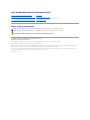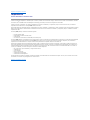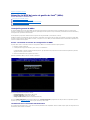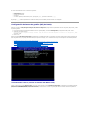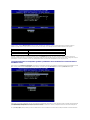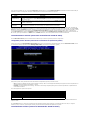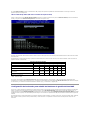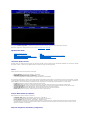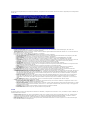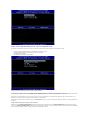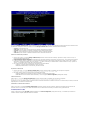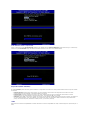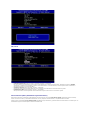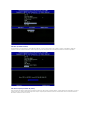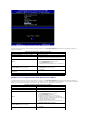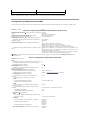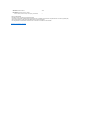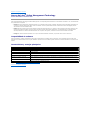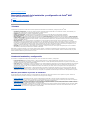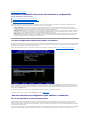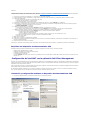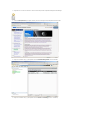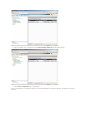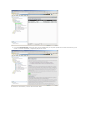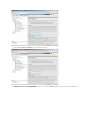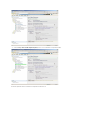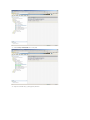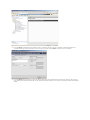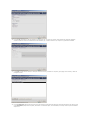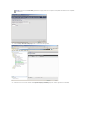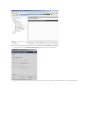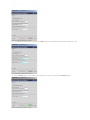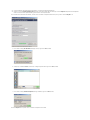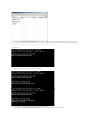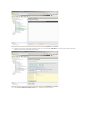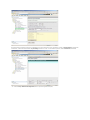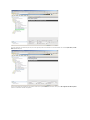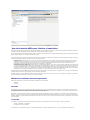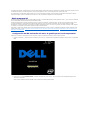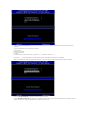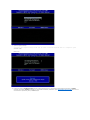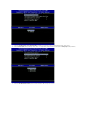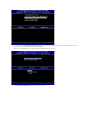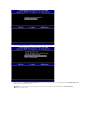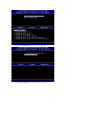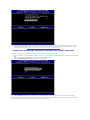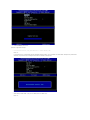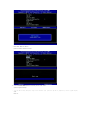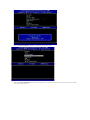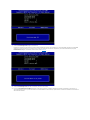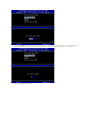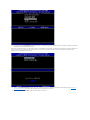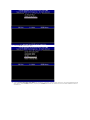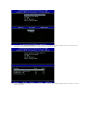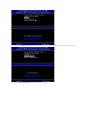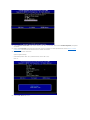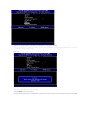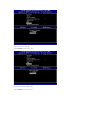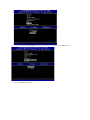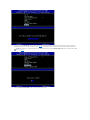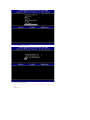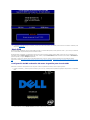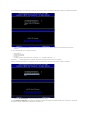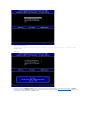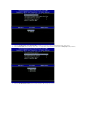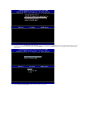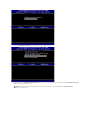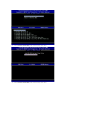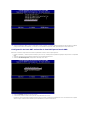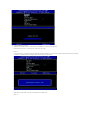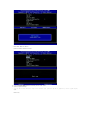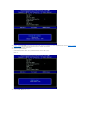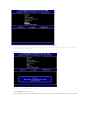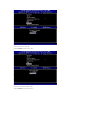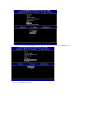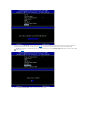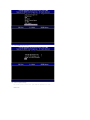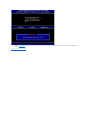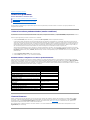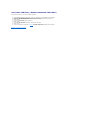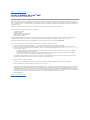GuíadeladministradordesistemasdeDell™
Notas, avisos y precauciones
Lainformacióncontenidaenestedocumentopuedemodificarsesinavisoprevio.
©2007DellInc.Todoslosderechosreservados.
LareproduccióndeestedocumentodecualquiermanerasinlaautorizaciónporescritodeDellInc. queda estrictamente prohibida.
IntelCorporationesunafuentedecontribucióndecontenidoparaestedocumento.
Marcas comerciales utilizadas en este texto: Dell y el logotipo de DELL son marcas comerciales de Dell Inc.; Intel es marca comercial registrada de Intel Corporation; Microsoft y
Windows sonmarcascomercialesomarcascomercialesregistradasdeMicrosoftCorporationenEstadosUnidosyotrospaíses.
Otras marcas y otros nombres comerciales pueden utilizarse en este documento para hacer referencia a las entidades que los poseen o a sus productos. Dell Inc. renuncia a
cualquierinteréssobrelapropiedaddemarcasynombrescomercialesquenoseanlossuyos.
Agosto2007Ver.A00
Acerca de Intel®Active Management Technology
Implantación
Descripcióngeneraldelainstalaciónyconfiguraciónde
Intel AMT
Uso de la WebGUI de Intel AMT
ExtensióndelBIOSdelmotordegestióndeIntel(MEBx)
Redireccionamiento de las comunicaciones serie e IDE
Suministro:finalizacióndelainstalaciónyconfiguración
Solucióndeproblemas
NOTA: unaNOTAproporcionainformaciónimportantequeayudaautilizarelordenadordelamejormaneraposible.
AVISO: unAVISOindicalaposibilidaddedañosenelhardwareopérdidadedatos,yexplicacómoevitarelproblema.
PRECAUCIÓN:unaPRECAUCIÓNindicaunposibledañomaterial,lesióncorporalomuerte.

Regresaralapáginadecontenido
Implantación
GuíadeladministradordesistemasdeDell™
Cuandoestélistoparaimplantarunordenadorparaunusuario,enchúfeloenunafuentedeenergíayconécteloalared.Utilicelacontroladoradeinterfaces
de red (NIC) Intel
®
82566DM.IntelActiveManagementTechnology(IntelAMT)nofuncionaconningunaotrasoluciónNIC.
Cuandoseenciendeelordenador,éstebuscainmediatamenteelservidordeinstalaciónyconfiguración(SCS).Siencuentraesteservidor,elordenador
compatibleconIntelAMTenvíaunmensajeHello (Saludo) al servidor.
DHCPyDNSdebenestardisponiblesparaquelabúsquedadelservidordeinstalaciónyconfiguraciónserealicecorrectamentedeformaautomática.SiDHCPy
DNSnoestándisponibles,sedeberáintroducirmanualmenteladirecciónIPdelosservidoresdeinstalaciónyconfiguración(SCS)enelMEBxdelordenador
compatible con AMT.
El mensaje Hello(Saludo)contienelainformaciónsiguiente:
l El ID de suministro (PID)
l El identificador exclusivo universal (UUID)
l LadirecciónIP
l LosnúmerosdeversióndelamemoriaROMydelfirmware(FW)
El mensaje Hello(Saludo)estransparenteparaelusuariofinal.Noexisteunmecanismoderetroalimentaciónqueinformaqueelordenadorestádifundiendo
elmensaje.ElSCSutilizalainformacióndelmensajeHello(Saludo)parainiciarunaconexióndeseguridaddelacapadetransporte(TLS)alordenador
compatible con Intel AMT mediante un conjunto cifrado de claves previamente compartidas (PSK) TLS si se admite TLS.
ElSCSutilizaelPIDparabuscarlacontraseñadesuministro(PPS)enlabasededatosdelservidordesuministroyutilizalaPPSyelPIDparageneraruna
clavesecretapremaestraTLS.TLSesopcional.Paralastransaccionessegurasycifradas,utiliceTLSsilainfraestructuraestádisponible.SinoutilizaTLS,se
utilizaráHTTPDigestparalaautenticaciónmutua.HTTPDigestnoestansegurocomoTLS.ElSCSiniciasesiónenelordenadorIntelAMTconelnombrede
usuarioylacontraseñaysuministralossiguienteselementosdedatosobligatorios:
l PPS y PID nuevos (para instalaciones y configuraciones futuras)
l Certificados TLS
l Claves privadas
l Fecha y hora actuales
l Credenciales de HTTP Digest
l Credenciales de HTTP Negotiate
ElordenadorpasadelestadodeinstalaciónalestadosuministradoeIntelAMTestaráenfuncionamientocompleto.Unavezqueseencuentreenelestado
suministrado, el ordenador se puede gestionar de manera remota.
Regresaralapáginadecontenido

Regresaralapáginadecontenido
ExtensióndelBIOSdelmotordegestióndeIntel
®
(MEBx)
GuíadeladministradordesistemasdeDell™
DescripcióngeneraldeMEBxdeIntel
ConfiguracióndelmotordegestióndeIntel(ME)
ConfiguracióndelordenadorparaadmitirlasfuncionesdeIntelAMT
ConfiguraciónpredeterminadadeMEBx
DescripcióngeneraldeMEBx
LaextensióndelBIOSdelmotordegestión(MEBx)deIntel
®
proporcionaopcionesdeconfiguracióndeniveldelaplataformaparaqueelusuariopueda
configurarelcomportamientodelaplataformadelmotordegestión(ME).Entrelasopcionesseincluyelaactivaciónydesactivacióndefuncionesindividualesy
laconfiguracióndelosparámetrosdealimentación.
EnesteapartadoseproporcionandetallesacercadelasopcionesdeconfiguraciónMEBxysuslimitaciones,silashay.
EnMEBx,loscambiosenlaconfiguracióndelmotordegestiónnosealmacenanenlamemoriacaché.Encambio,noseaplicaránalamemorianovolátil(NVM)
delmotordegestiónhastaquesalgadeMEBx.Porlotanto,siseproduceunerrorenMEBx,loscambiosrealizadoshastaesemomentoNOseaplicaránenla
memorianovolátildelmotordegestión.
AccesoalainterfazdeusuariodeconfiguracióndeMEBx
SepuedeobteneraccesoalainterfazdeusuariodeconfiguracióndeMEBxenunordenadorrealizandolospasossiguientes:
1. Encienda (o reinicie) el ordenador.
2. CuandoaparezcaellogotipoazuldeDELL™,pulse<Ctrl><p>inmediatamente.
Si espera demasiado y aparece el logotipo del sistema operativo, siga esperando hasta que aparezca el escritorio de Microsoft®Windows®. Entonces,
apague el ordenador y vuelva a intentarlo.
3. Escribalacontraseñadelmotordegestión.Pulse<Intro>.
AparecerálapantalladeMEBx,talcomosemuestraacontinuación.
Elmenúprincipalpresentatresopcionesdefunción:
l Intel ME Configuration(ConfiguracióndelMEdeIntel)
l Intel AMT Configuration(ConfiguraciónIntelAMT)
l Change Intel ME Password(CambiarcontraseñadelMEdeIntel)
LosmenúsIntel ME Configuration(ConfiguracióndelMEdeIntel)yIntel AMT Configuration (ConfiguraciónIntelAMT)setratanenlosapartadossiguientes.
En primer lugar, debe cambiarlacontraseñaantesdepodercontinuarporestosmenús.
ModificacióndelacontraseñadelMEdeIntel
Lacontraseñapredeterminadaesadmin yeslamismaentodaslasplataformasreciénimplantadas.Antesdemodificarcualquieropcióndeconfiguracióndelas
características,deberácambiarlacontraseña.

Lanuevacontraseñadebeincluirloselementossiguientes:
l Ocho caracteres
l Unaletraenmayúsculas
l Unaletraenminúsculas
l Unnúmero
l Uncarácterespecial(noalfanumérico)como,porejemplo,!,$,o;(excluidosloscaracteres:,",y,)
Elguiónbajo(_)ylabarraespaciadorasoncaracteresválidosparalacontraseñaperoNOaumentansucomplejidad.
Configuracióndelmotordegestión(ME)deIntel®
ParallegaralapáginaIntel®Management Engine (ME) Platform Configuration(Configuracióndelaplataformadelmotordegestión(ME)deIntel),realice
los pasos siguientes:
1. EnelmenúprincipaldelaextensióndelBIOSdelmotordegestión(MEBx),seleccioneME Configuration(ConfiguracióndelME).Pulse<Intro>.
2. Apareceráelsiguientemensaje:
Systemresetsafterconfigurationchanges.Continue:(Y/N)(Elsistemaserestablecedespuésdeloscambiosenlaconfiguración.¿Desea
continuar? (S/N)
3. Pulse <Y> (S).
AparecerálapáginaMEPlatformConfiguración(ConfiguracióndelaplataformadelME).Enestapáginasepuedenconfigurarlasfuncionesespecíficasdel
motordegestióncomo,porejemplo,lascaracterísticas,lasopcionesdeenergía,etc.Acontinuaciónseincluyenvínculosrápidosalosdistintosapartados.
l Intel ME State Control (Control de estado del ME de Intel)
l IntelMEFirmwareLocalUpdateQualifier(CalificadordeactualizaciónlocaldelfirmwaredelMEdeIntel)
l IntelMEFeaturesControl(ControldecaracterísticasdelMEdeIntel)
¡ ManageabilityFeatureSelection(Seleccióndecaracterísticasdecapacidaddegestión)
l IntelMEPowerControl(ControldealimentacióndelMEdeIntel)
¡ Intel ME ON in Host Sleep States (ME activo en estados de espera de host)
Intel ME State Control (Control de estados del ME de Intel)
CuandoseseleccionalaopciónME State Control(ControldeestadosdelME)delmenúME Platform Configuration(ConfiguracióndelaplataformadelME),
apareceráelmenúME State Control(ControldeestadosdelME).PuededesactivarelmotordegestiónparaaislarelordenadordeMEdelaplataforma
principalhastaquefinaliceelprocesodedepuracióndeerrores.

Cuandoseactiva,laopciónME State Control(ControldeestadodelME)permitedesactivarelmotordegestiónparaaislarelordenadordeMEdela
plataformaprincipalduranteladepuracióndeerrorestrasunfalloenloscampos.Enlatablasiguientesemuestranlosdetallesdelasopciones.
Dehecho,elmotordegestiónnosedesactivarealmenteconlaopciónDisabled (Desactivado). En cambio, se pone en pausa durante un proceso muy
tempranodelarranquedemodoqueelordenadornotenganingúntráficoqueoriginedelMEenningunodesusbus.Deestemodo,seasegurarádequese
puedadepurarunerrordelordenadorsintenerquepreocuparsedelpapelquepuedahaberdesempeñadoelmotordegestiónenél.
IntelMEFirmwareLocalUpdateQualifier(Calificadordeactualizaciónlocaldelfirmware
del ME de Intel)
EstaopcióndelmenúME Platform Configuration(ConfiguracióndelaplataformadelME)permiteestablecerladirectivaparapermitirlaactualizaciónlocalde
MEBx. El valor predeterminado es Always Open(Siempreabierto).LosdemásvaloressonNever Open (Nunca abierto) y Restricted (Restringido).
Paraayudarenelprocesodefabricación,asícomoenlosprocesosdeactualizacióndelfirmwareencampoespecíficosalOEM,elfirmwaredelMEproporciona
unacapacidadconfigurableporelOEMquesiempredejaabiertoelcanaldeactualizacióndelfirmware,independientementedelvalorseleccionadoparala
opciónME Firmware Local Update(ActualizaciónlocaldelfirmwaredelME).
LaopciónAlways Open(Siempreabierto)permitealosOEMutilizarelcanaldeactualizaciónlocaldelfirmwaredelMEparaactualizarelfirmwaredelMEsin
Control del estado de la plataforma del ME
Opción
Descripción
Enabled (Activado)
Permiteactivarelmotordegestiónenlaplataforma
Disabled (Desactivado)
Permitedesactivarelmotordegestiónenlaplataforma

tener que pasar por MEBx cada vez. Si selecciona Always Open(Siempreabierto),laopciónME FW Local Update(ActualizaciónlocaldelfirmwaredelME)no
apareceráenelmenúdeconfiguracióndelME.Enlatablasiguientesemuestranlosdetallesdelasopciones.
LaopciónAlways Open(Siempreabierto)siemprecalificaelcontadordesuplantaciónypermiteactualizacioneslocalesdelfirmwaredelME.Elcontadorde
suplantacionesesunvalorestablecidoenlafábricaque,demanerapredeterminada,permiteactualizacioneslocalesdelfirmwaredelME.LasopcionesNever
Open (Nunca abierto) y Restricted (Restringido) descalifican el contador de suplantaciones y no permiten actualizaciones locales del firmware del ME, a menos
quesepermitaexplícitamenteatravésdelaopciónIntel ME Firmware Local Update(ActualizaciónlocaldelfirmwaredelMEdeIntel).Siseleccionalas
opciones Never Open (Nunca abierto) o Restricted(Restringido)seagregarálaopciónIntel ME Firmware Local Update(Actualizaciónlocaldelfirmwaredel
ME de Intel), que se puede establecer en Enable (Activar) o Disable (Desactivar). De manera predeterminada, se encuentra desactivado.
IntelMEFeaturesControl(ControldecaracterísticasdelMEdeIntel)
ElmenúME Features Control(ControldecaracterísticasdelMEdeIntel)contienelassiguientesopcionesdeconfiguración.
ManageabilityFeatureSelection(Seleccióndecaracterísticasdecapacidaddegestión)
CuandoseleccionalaopciónManageability Feature Selection(Seleccióndecaracterísticasdecapacidaddegestión)delmenúME Features Control (Control
decaracterísticasdelME),apareceráelmenúME Manageability Feature(Característicadecapacidaddegestión).
Estaopciónsepuedeutilizarparadeterminarlascaracterísticasdecapacidaddegestiónquesedebenactivar.
l ASF:delinglésAlertStandardFormat(Formatoestándardealertas).ASFesunatecnologíaestandarizadaparalagestióndeactivosempresariales.La
plataformaIntelICH9admitelaespecificación2.0deASF.
l Intel AMT:IntelActiveManagementTechnology.IntelAMTesunatecnologíamejoradaparalagestióndeactivosempresariales.LaplataformaIntel
ICH9 admite Intel AMT 3.0.
En la tabla siguiente se explican estas opciones.
CuandocambialaopcióndeIntel AMT a None(Ninguna),apareceráunaadvertenciaindicandoquesedejarádesuministrarIntelAMTautomáticamentesi
acepta el cambio.
LaopciónNone(Ninguna)notieneningunacaracterísticadecapacidaddegestiónproporcionadaporelordenadordelME.Enestecaso,secargaráel
firmware(esdecir,elmotordegestiónseguiráactivado)peropermanecerándesactivadaslasaplicacionesdegestión.
IntelMEPowerControl(ControldealimentacióndelMEdeIntel)
OpcióndecalificadordeactualizaciónlocaldelfirmwaredelME
Opción
Descripción
Always Open
(Siempre abierto)
ElcanaldeactualizaciónlocaldelfirmwaredelMEestásiempreactivado.Elciclodearranquenocambia
deactivadoadesactivado.LaopciónME FW Local Update(ActualizaciónlocaldelfirmwaredelME)se
puede pasar por alto.
Never (Nunca)
ElcanaldeactualizaciónlocaldelfirmwaredelMEsecontrolamediantelaopciónME FW Local Update
(ActualizaciónlocaldelfirmwaredelME),quesepuedeactivarodesactivar.Elciclodearranquecambia
de activado a desactivado.
Restricted
(Restringido)
ElcanaldeactualizaciónlocaldelfirmwaredelMEestásiempreactivadosólosiIntelAMTseencuentra
en un estado de no suministrado. El ciclo de arranque no cambia de activado a desactivado.
Opciónseleccióndecaracterísticasdecapacidaddegestión
Opción
Descripción
None (Ninguna)
Lacaracterísticadecapacidaddegestiónnoestáseleccionada
Intel AMT
EstáseleccionadalacaracterísticadecapacidaddegestiónIntelAMT
ASF
EstáseleccionadalacaracterísticadecapacidaddegestiónASF

LaopciónME Power Control(ControldealimentacióndelME)configuralasopcionesdelaplataformadelMErelacionadasconlaenergía.Contienelas
siguientesopcionesdeconfiguración.
ME On in Host Sleep States (ME activo en estados de espera de host)
CuandoseseleccionalaopciónME ON in Host Sleep States(MEactivoenestadosdeesperadehost)delmenúME Power Control(Controldealimentación
delME),secargaráelmenúME in Host Sleep States (ME en estados de espera de host).
ElpaquetedealimentaciónseleccionadodeterminacuándoseactivaelME.ElpaquetedealimentaciónpredeterminadodesactivaelMEentodoslosestados
de Sx (S3/S4/S5).
Eladministradordeusuariofinalpuedeelegirelpaquetedealimentaciónqueseusaráenfuncióndelusoqueseharádelordenador.Arribasemuestrala
páginadeseleccióndealimentación.
* WoL – Activar en LAN
SielpaquetedealimentaciónindicaOFF After Power Loss(MEdesactivadodespuésdecorteeléctrico),elMEdeIntelpermanecedesactivadotrasla
recuperacióndeunestadomecánicodesactivado(G3).SielpaquetedealimentaciónseleccionadoNOindicaOFF After Power Loss(MEdesactivadodespués
decorteeléctrico),elMEdeIntelencenderábrevementeelordenador(S0)y,acontinuación,loapagará(S5).
ConfiguracióndelordenadorparaadmitirlasfuncionesdegestióndeIntelAMT
Unavezquesehayaconfiguradocompletamentelacaracterísticadelmotordegestión(ME)deIntel®, sedeberáreiniciarantesdeconfigurarIntelAMTpara
obtenerunarranquelimpiodelsistema.LaimagensiguientemuestraelmenúIntel AMT Configuration(ConfiguracióndeIntelAMT)despuésdequeun
usuarioseleccionalaopciónIntel AMT Configuration(ConfiguracióndeIntelAMT)delmenúprincipalManagement Engine BIOS Extension (MEBx)(Extensión
delBIOSdelmotordegestión).EstacaracterísticapermiteconfigurarunordenadorconcapacidadIntelAMTparaqueadmitalascaracterísticasdegestiónde
Intel AMT.
Elusuariodeberátenerconocimientosbásicosdelostérminostecnológicossobreinformáticayconexiónaredescomo,porejemplo,TCP/IP,DHCP,VLAN,IDE,
DNS,máscaradesubred,puertadeenlacepredeterminadaynombrededominio.Laexplicacióndeestostérminosnoformapartedelenfoquedeeste
documento.
Paquetesdealimentaciónadmitidos
Paquetedealimentación
1
2
3
4
5
6
7
S0 (ordenador activado)
Activado
Activado
Activado
Activado
Activado
Activado
Activado
S3 (suspendido en memoria RAM)
Desactivado
Activado
Activado
ME
WoL
ME
WoL
Activado
Activado
S4/S5 (suspendido en disco/software
desactivado)
Desactivado
Desactivado
Activado
Activado
ME
WoL
Activado
ME
WoL
ME OFF After Power Loss (ME desactivado
despuésdecorteeléctrico)
No
No
No
No
No
Sí
Sí

EnlapáginaIntel AMT Configuration(ConfiguraciónIntelAMT)seincluyenlasopcionessiguientesqueelusuariopuedeconfigurar.
Paraobtenerimágenesdeestasopcionesdemenú,consulteModo empresarial y Modo SMB.
Opcionesdemenú
Host Name (Nombre de host)
Es posible asignar un nombre de host al ordenador con capacidad Intel AMT. Se trata del nombre de host del ordenador habilitado para Intel AMT. Si Intel AMT
seestableceenDHCP,elnombredehostDEBEseridénticoalnombredelequipodelsistemaoperativo.
TCP/IP
Permite cambiar los valores TCP/IP siguientes de Intel AMT.
l Network interface (Interfaz de red) Activada** / Desactivada
Sisedesactivalainterfazdered,nosenecesitaránlosvaloresTCP/IP.
l DHCP Mode (Modo DHCP) Activado** / Desactivado
Si se activa el modo DHCP, los valores TCP/IP se configuran mediante un servidor DHCP.
SisedesactivaelmodoDHCP,serequierenlossiguientesvaloresTCP/IPestáticosparaIntelAMT.Sielordenadorseencuentraenmodoestático,necesitará
unadirecciónMACindependienteparaelmotordegestióndeIntel.EstadirecciónMACadicionalconfrecuenciasedenominaladirecciónMACdecapacidadde
gestión(MNGMAC).SinunadirecciónMACdecapacidaddegestiónindependiente,elordenadorNOsepuedeestablecerenelmodoestático.
l IP address(DirecciónIP):direcciónInternetdelmotordegestióndeIntel.
l Subnet mask(Máscaradesubred):lamáscaradesubredqueseutilizaparadeterminarlasubredalaqueperteneceladirecciónIP.
l Default Gateway address(Direccióndepuertadeenlacepredeterminada):lapuertadeenlacepredeterminadadelmotordegestióndeIntel.
l Preferred DNS address(DirecciónDNSpreferida):direcciónpreferidadelservidordenombrededominio.
l Alternate DNS address(DirecciónDNSalternativa):direcciónalternativadelservidordenombrededominio.
l Domain name(Nombrededominio):nombrededominiodelmotordegestióndeIntel.
Provision Model (Modelo de suministro)
Estándisponibleslossiguientesmodelosdesuministro:
l Compatibility Mode (Modo de compatibilidad): Intel AMT 3.0** / Intel AMT 1.0
El modo de compatibilidad permite al usuario cambiar entre Intel AMT 3.0 e Intel AMT 1.0.
l Provisioning Mode(Mododesuministro):Empresarial**/Pequeñaempresa
Estaopciónpermiteseleccionarentreelmododepequeñaempresayelmodoempresarial.Elmodoempresarialpuedetenerunaconfiguraciónde
seguridaddistintaaladelmododepequeñaempresa.Debidoalosdistintosvaloresdeseguridad,cadaunodeestosmodosrequiereunproceso
diferentedeinstalaciónyconfiguración.
SetupandConfiguration(Instalaciónyconfiguración)
l Host Name (Nombre de host)
l TCP/IP
l Provision Model (Modelo de suministro)
l SetupandConfiguration(Instalaciónyconfiguración)
l Un-Provision (Anular suministro)
l VLAN
l SOL/IDE-R
l SecureFirmwareUpdate(Actualizaciónseguradelfirmware)
l Set PRTC (Establecer PRTC)
l IdleTimeout(Tiempomínimodepausa)

Elmenúcontienelosparámetrosparaelservidordeinstalaciónyconfiguración.Estemenútambiéncontienelosvaloresdeseguridadparalasconfiguraciones
de PSK y PKI.
l Current Provisioning Mode (Modo de suministro actual): permite mostrar el modo TLS de suministro actual: None (Ninguno), PKI o PSK. Esta
configuraciónsólosemuestraenelmodelodesuministroempresarial.
l Provisioning Record (Registro de suministro): permite mostrar los datos de registro PSK/PKI de suministro del ordenador. Si no se han introducido los
datos, MEBx muestra un mensaje que indica:
Provision Record not present (Registro de suministro no presente).
Siseintroducendatos,laopciónProvision Record (Registro de suministro) muestra lo siguiente:
¡ TLS provisioning mode(MododesuministroTLS):permitemostrarelmododeconfiguraciónactualdelordenador:None(Ninguno),PKIoPSK.
¡ Provisioning IP(IPdesuministro):ladirecciónIPdelservidordeinstalaciónyconfiguración.
¡ Date of Provision (Fecha de suministro): permite mostrar la fecha y la hora de suministro en el formato MM/DD/AAAA a las HH:MM.
¡ DNS:permitemostrarsiseutilizaonoelDNSseguro.0indicaqueDNSnoseutiliza,1indicaqueseutilizaDNSseguro(sóloPKI).
¡ Host Initiated(Iniciadoporhost):permitemostrarsielprocesodeinstalaciónyconfiguraciónlohainiciadoelhost:'No'indicaqueelprocesode
instalaciónyconfiguraciónnoloinicióelhost;'Yes'(Sí)indicaqueelprocesodeinstalaciónyconfiguraciónloinicióelhost(sóloPKI).
¡ Hash Data(Datoshash):permitemostrarlosdatoshashdelcertificadode40caracteres(sóloPKI).
¡ Hash Algorithm(Algoritmohash):permitedescribireltipodehash.Actualmente,sóloseadmiteSHA1(sóloPKI).
¡ IsDefault(Valorpredeterminado):muestra'Yes'(Sí)sielalgoritmodehasheselalgoritmopredeterminado.Muestra'No'sielalgoritmodehash
noeselalgoritmopredeterminado(sóloPKI).
¡ FQDN:elnombrededominiocompletodelservidordesuministromencionadoenelcertificado(sóloPKI).
¡ Serial Number(Númerodeserie):elnúmerode32caracteresqueindicalosnúmerosdeseriedelaentidademisoradecertificados.
¡ Time Validity Pass(Validezdetiempoaprobado):indicasielcertificadohasuperadolacomprobacióndevalidezdetiempo.
l Provisioning Server(Servidordesuministro):ladirecciónIPynúmerodepuerto(de0a65535)paraunservidordesuministroIntelAMT.Esta
configuraciónsólosemuestraparaelmodelodesuministroempresarial.Elnúmerodepuertopredeterminadoes9971.
l TLS PSK:contienelosvaloresparalaconfiguraciónTLSPSK.
¡ Set PID and PPS(EstablecerPIDyPPS):permiteestablecerelidentificadordesuministro(PID)ylacontraseñadesuministro(PPS).Introduzcael
PID y PPS en el formato DASH. (Por ej. PID: 1234-ABCD; PPS: 1234-ABCD-1234-ABCD-1234-ABCD-1234-ABCD) NOTA: un valor de PPS de '0000-
0000-0000-0000-0000-0000-0000-0000'nocambiaelestadodeconfiguración.Siseutilizaestevalor,elestadodeinstalaciónyconfiguración
permanece como 'Not-started' (No iniciado).
¡ Delete PID and PPS(SuprimirPIDyPPS):permitesuprimirelPIDyPPSactualesalmacenadosenelmotordegestión.Sinosehaintroducido
ningúnPIDyPPS,MEBxdevuelveunmensajedeerror.Nota:ElusodeestaopciónNOestableceelparámetrodelprocesodeinstalacióny
configuraciónen“Not-started” (Noiniciado).Estaopciónestableceelparámetrodelprocesodeinstalaciónyconfiguraciónen“In Process” (En
curso).
¡ Time Validity Pass(Validezdetiempoaprobado):indicasielcertificadohasuperadolacomprobacióndevalidezdetiempo.
l TLS PKI:contienelosvaloresparalaconfiguraciónTLSPKI.
¡ Remote Configuration Enable/Disable(Activar/desactivarconfiguraciónremota):permiteactivarodesactivarlaconfiguraciónremota.Sinose
activaestaopción,nosepodrárealizarlaconfiguraciónremota.
¡ Manage Certificate Hashes (Gestionar elementos hash de certificado): muestra la lista de elementos hash actualmente almacenados y su estado
actual. Para cambiar el estado activo del certificado, pulse la tecla <+>. Para suprimir el elemento hash, pulse la tecla <Supr>. Para agregar otra
clave, pulse la tecla <Insert>.
¡ Set FQDN (Establecer FQDN): permite establecer el nombre de dominio completo del ordenador.
¡ Set PKI DNS suffix (Establecer sufijo PKI): permite establecer el sufijo PKI DNS.
TLS PSK
ElsubmenúcontienelosvaloresdeconfiguracióndeTLSPSK.SilainstalaciónyconfiguraciónseencuentranencursoyseestableceosuprimeelPID/PPS,se
anularáparcialmenteelsuministro.
l Set PID and PPS (Establecer PID y PPS): permite establecer el PID y PPS. Introduzca el PID y PPS en el formato DASH. (Por ej. PID: 1234-ABCD; PPS:
1234-ABCD-1234-ABCD-1234-ABCD-1234-ABCD) Nota: un valor de PPS de '0000-0000-0000-0000-0000-0000-0000-0000' no cambia el estado de
configuración.Siseutilizaestevalor,elestadodeinstalaciónyconfiguraciónpermanececomo“Not-started” (No iniciado).
l Delete PID and PPS(SuprimirPIDyPPS):permitesuprimirelPIDyPPSactualesalmacenadosenelmotordegestión.Sinosehaintroducidoningún
PID y PPS, MEBx devuelve un mensaje de error.

TLS PKI – Remote Configuration Settings (TLS PKI - Valoresdeconfiguraciónremota)
LasopcionesdeconfiguraciónremotaseincluyenenelsubmenúTLSPKI.Existencuatroelementosdeconfiguraciónremota:
l RemoteConfigurationEnable/Disable(Activar/desactivarconfiguraciónremota)
l Manage Certificate Hashes (Gestionar elementos hash de certificado)
l Set FQDN (Establecer FQDN)
l Set PKI DNS Suffix (Establecer sufijo PKI DNS)
RemoteConfigurationEnable/Disable(Activar/desactivarconfiguraciónremota)
Las opciones que se pueden seleccionar son Enable (Activar) y Disable(Desactivar).SisedesactivalaopciónRemote Configuration(Configuraciónremota),
aúnsemuestranlasopcionesdemenúsiguientes,peroéstasnoseutilizaránhastaqueseactivedichaopción.
Estaopciónnopuedemodificarseunavezquesehayainiciadoelprocesodeinstalaciónyconfiguración.Esteparámetrosólosepuedemodificarconel
ordenadorenelestadodevalorespredeterminadosdefábricaonosuministrado.
SilainstalaciónyconfiguraciónseencuentranenelestadoIn-process(Encurso)yseactivaodesactivalaconfiguraciónremota,seanularáparcialmenteel
suministro.
Manage Certificate Hashes (Gestionar elementos hash de certificado)
SeleccionelaopciónManage Certificate Hashes(Gestionarelementoshashdecertificado)delmenúRemote Configuration(Configuraciónremota)para
mostrarelmenúManage Certificate Hashes (Gestionar elementos hash de certificado). De manera predeterminada, hay cuatro elementos hash disponibles.
Loselementoshashpuedensuprimirseoagregarsesegúnlasnecesidadesdelcliente.

En la pantalla Manage Certificate Hash (Gestionar elementos hash de certificado) se incluyen varios controles de teclado para gestionar los elementos hash
delordenador.LassiguientesteclassonválidasenelmenúManage Certificate Hash (Gestionar elementos hash de certificado):
l Tecla Esc:permitesalirdelmenú
l Tecla Insert: permite agregar un elemento hash de certificado personalizado al ordenador
l Tecla Supr: permite suprimir del ordenador el elemento hash de certificado seleccionado
l Tecla <+>: permite cambiar el estado activo del elemento hash de certificado seleccionado
l Tecla Intro: permite mostrar los detalles del elemento hash de certificado seleccionado
Adicióndeunelementohashpersonalizado
1. Pulselatecla<Insert>enelmenúManage Certificate Hash(Gestionarelementohashdecertificado).Apareceráuncampodetextoenelquese
solicita el nombre del elemento hash.
2. Debeintroducirelnombredelelementohash.Éstedebetenerunalongitudmáximade32caracteres.Alpulsar<Intro>,selesolicitaráqueintroduzca
el valor del elemento hash de certificado.
3. Elvalordelelementohashdecertificadoesunnúmerohexadecimalde20bytes.Debeintroducirdatoshashenelformatocorrecto.Delocontrario,
apareceráelmensajeInvalid Hash Certificate Entered - Try Again(Seintrodujouncertificadohashnoválido.Inténtelodenuevo).Alpulsaren
<Intro>,selesolicitarásobreelestadoactivodelelementohash.
4. Esta consulta permite configurar el estado activo del elemento hash personalizado.
¡ Yes(Sí):elelementohashpersonalizadosemarcacomoactivo.
¡ No (Valor predeterminado): se mantiene VA_Hash dentro de EPS.
Supresióndeunelementohash
1. Pulselatecla<Supr>enelmenúManage Certificate Hash(Gestionarelementohashdecertificado)paraqueaparezcalapetición
Deletethiscertificatehash?(Y/N)(¿Deseasuprimiresteelementohashdecertificado?(S/N).
2. Estaopciónpermitesuprimirelelementohashdecertificadoseleccionado.
¡ Yes(Sí):MEBxenviaráelmensajeaFWparaquesuprimaelelementohashseleccionado.
¡ No:MEBxnoenviaráelelementohashseleccionadoyvuelvealapáginaRemote Configuration(Configuraciónremota).
Cambio del estado activo
Pulselatecla<+>enelmenúManage Certificate Hash(Gestionarelementohashdecertificado)paraqueaparezcalapetición
Changetheactivestateofthishash?(Y/N)(¿Deseacambiarelestadoactivodeesteelementohash?(S/N).
Si responde “Yes” (Sí),cambiaráelestadodelelementohashdecertificadoseleccionado.Siestablececomoactivounelementohash,seindicaqueésteestá
disponible para su uso durante el suministro PSK.
Visualizacióndeunelementohashdecertificado
Pulse la tecla <Intro> en la pantalla Manage Certificate Hash(Gestionarelementohashdecertificado).Apareceránlosdetallesdelelementohashde
certificado, entre los que se incluyen: el nombre del elemento hash, los datos hash del certificado y los estados activo y predeterminado.
Set FQDN (Establecer FQDN)
CuandoseseleccionalaopciónSet FQDN(EstablecerFQDN)delmenúRemote Configuration(Configuraciónremota),selesolicitaráqueintroduzcael
nombre de dominio completo (FQDN) del servidor de suministro.

Set PKI DNS Suffix (Establecer sufijo PKI DNS)
CuandoseseleccionalaopciónSet PKI DNS Suffix(EstablecersufijoPKIDNS)delmenúRemote Configuration(Configuraciónremota),selesolicitaráque
introduzcalaopciónPKI DNS Suffix (Sufijo PKI DNS) del servidor de suministro. El valor de la clave se mantiene en EPS.
Un-provision (Anular suministro)
LaopciónUn-Provision(Anularsuministro)permiterestablecerlaconfiguracióndeIntelAMTasusvalorespredeterminados.Existentrestiposdeanulación
de suministro:
l Partial Un-provision(Anulaciónparcialdelsuministro):estaopciónrestablecetodoslosvaloresdeconfiguracióndeIntelAMTasusvalores
predeterminadosperodejaelPID/PPS.LacontraseñadeMEBxnosemodifica.
l Full Un-provision(Anulacióncompletadelsuministro):estaopciónrestablecetodoslosvaloresdeconfiguracióndeIntelAMTasusvalores
predeterminados.SihayvaloresPID/PPS,seperderánambosvalores.LacontraseñadeMEBxnosemodifica.
l CMOS clear(BorrarCMOS):estaopcióndeanulacióndesuministronoestádisponibleenMEBx.Estaopciónborratodoslosvaloresylosestableceen
susvalorespredeterminados.SihayvaloresPID/PPS,seperderánambosvalores.LacontraseñadeMEBxserestablecealvalorpredeterminado
(admin).Parainvocarestaopción,deberáborrarelCMOS(esdecir,elpuentedelaplacabase)
VLAN
EstaopciónactivaodesactivalacompatibilidadconVLANdeIntelAMT.SiseactivalacompatibilidadconVLAN,sedeberáconfigurarlaetiquetaVLAN(de1a
4094).

SOL/IDE-R
l Username and Password(Nombredeusuarioycontraseña):Activado**/Desactivado
EstaopciónpermitelaautenticacióndeusuarioparalasesiónSOL/IDER.SiseutilizaelprotocoloKerberos,establezcaestaopciónenDisabled
(Desactivado)yestablezcalaautenticacióndeusuarioatravésdeKerberos.SinoseutilizaKerberos,tendrálaopcióndeactivarodesactivarla
autenticacióndeusuarioenlasesiónSOL/IDE-R.
l Serial-Over-LAN (SOL) (Serie sobre LAN): Activado** / Desactivado
SOLpermiteredireccionarlasentradas/salidasdelclientegestionadodeIntelAMThacialaconsoladelservidordegestión.
l IDE Redirection (IDE-R)(RedirecciónIDE):Activado**/Desactivado
IDE-RpermitearrancarelclientegestionadodeIntelAMTdesdeimágenesdediscoremotoenlaconsoladegestión.
SecureFirmwareUpdate(Actualizaciónseguradelfirmware)
Estaopciónpermiteactivarodesactivarlasactualizacionessegurasdelfirmware.LaopciónSecure firmware update(Actualizaciónseguradelfirmware)
requiereunnombredeusuarioycontraseñadeadministrador.Sinoseproporcionaestainformación,nosepodráactualizarelfirmware.
CuandoseactivalacaracterísticaSecure firmware update(Actualizaciónseguradelfirmware),podráactualizarelfirmwaremedianteunmétodoseguro.Las
actualizacionessegurasdelfirmwarepasanatravésdelcontroladorLMS.

Set PRTC (Establecer PRTC)
IntroduzcaPRTCenelformatoGMT(UTC)(AAAA:MM:DD:HH:MM:SS).Unrangodefechasválidoesde1/1/2004a1/4/2021.ElvalorPRTCseutilizapara
mantenerdemaneravirtualPRTCduranteunestadodeapagado(G3).Estaconfiguraciónsólosemuestraparaelmodelodesuministroempresarial.
IdleTimeout(Tiempomínimodepausa)
UtiliceestevalorparadefinireltiempomínimodepausadeactivaciónenLANdelmotordegestión(MEWoL).Cuandocaduqueestetemporizador,elmotorde
gestiónentraráenunestadodealimentaciónbaja.EstetiempodeesperaseaplicasolamentecuandosehaseleccionadounadelasdirectivasMEWoLde
alimentación.Introduzcaelvalorenminutos.

EjemplodeunaconfiguracióndeIntelAMTenmodoDHCP
EnlatablasiguientesemuestranvaloresdecampobásicosdelapáginademenúIntel AMT Configuration(ConfiguracióndeIntelAMT)paraconfigurarel
ordenador en modo DHCP.
GuardelaconfiguraciónysalgadeMEBx.Acontinuación,reinicieelordenadorhastaelsistemaoperativoMicrosoft®Windows®.
EjemplodeunaconfiguracióndeIntelAMTenmodoestático
EnlatablasiguientesemuestranvaloresdecampobásicosdelapáginademenúIntel AMT Configuration(ConfiguracióndeIntelAMT)paraconfigurarel
ordenadorenmodoestático.Parafuncionarenmodoestático,elordenadorrequieredosdireccionesMAC(direcciónGBEMACydirecciónMACdecapacidadde
gestión).SinohayningunadirecciónMACdecapacidaddegestión,IntelAMTnopuedeestablecerseenmodoestático.
EjemplodeunaconfiguracióndeIntelAMTenmodoDHCP
ParámetrosdeconfiguracióndeIntelAMT
Valores
Intel AMT Configuration(ConfiguraciónIntelAMT)
Seleccione y pulse <Intro>.
Host Name (Nombre de host)
Ejemplo: IntelAMT
Es el mismo nombre que el del equipo del sistema operativo.
TCP/IP
Establezcalosparámetrostalcomoseindicaacontinuación:
l Active Network interface (Interfaz de red)
l Active DHCP Mode (Modo DHCP)
l Establezca el nombre de dominio (por ej., amt.intel.com)
Provision Model (Modelo de suministro)
l Intel AMT 3.0 Mode (Modo Intel AMT 3.0)
l Small Business(Pequeñaempresa)
SOL/IDE-R
l Active SOL
l Active IDE-R
Remote FW Update(Actualizaciónremotadelfirmware)
Activado
EjemplodeunaconfiguracióndeIntelAMTenmodoestático
ParámetrosdeconfiguracióndeIntelAMT
Valores
Intel AMT Configuration(ConfiguraciónIntelAMT)
Seleccione y pulse <Intro>
Host Name (Nombre de host)
Ejemplo: IntelAMT
TCP/IP
Establezcalosparámetrostalcomoseindicaacontinuación:
l Active Network interface (Interfaz de red)
l Desactive DHCP Mode (Modo DHCP)
l EstablezcaunadirecciónIP(p.ej.,192.168.0.15)
l Establezcalamáscaradesubred(p.ej.,255.255.255.0)
l Ladireccióndepuertadeenlacepredeterminadaesopcional
l LadirecciónDNSpreferidaesopcional
l LadirecciónDNSalternativaesopcional
l Establezca el nombre de dominio (por ej., amt.intel.com)
Provision Model (Modelo de suministro)
l Intel AMT 3.0 Mode (Modo Intel AMT 3.0)
l Small Business(Pequeñasempresas)
SOL/IDE-R
l Active SOL
l Active IDE-R

GuardelaconfiguraciónysalgadeMEBx.Acontinuación,reinicieelordenadorhastaelsistemaoperativoMicrosoft®Windows®.
ConfiguraciónpredeterminadadeMEBx
EnlatablasiguientesemuestrantodoslosvaloresdeconfiguraciónpredeterminadosparalaextensióndelBIOSdelmotordegestiónde(MEBx)Intel®.
Valoresdeconfiguraciónpredeterminadadela plataforma de ME de Intel
ValoresdeconfiguraciónpredeterminadadeIntelAMT
Remote FW Update(Actualizaciónremotadelfirmware)
Activado
Password(Contraseña)
admin
Intel ME Platform State Control
1
(Control del estado de la plataforma
del ME)
Activado*
Desactivado
Intel ME Firmware Local Update Qualifier (Calificador de
actualizaciónlocaldelfirmwaredelMEdeIntel)
Always Open * (Siempre abierto)
Never Open (Nunca abierto)
Restricted (Restringido)
Intel ME Features Control(ControldecaracterísticasdelMEdeIntel)
ManageabilityFeatureSelection(Seleccióndecaracterísticasde
capacidaddegestión)
None (Ninguno)
Intel AMT *
ASF
Intel ME Power Control(ControldealimentacióndelMEdeIntel)
IntelMEONinHostSleepStates(MEactivoenestadosdeespera
de host)
Desktop: ON in S0 (Escritorio: activado en S0)
Desktop: ON in S0, S3 (Escritorio: activado en S0, S3)
Desktop: ON in S0, S3, S4-5 * (Escritorio: activado en S0, S3, S4-5*)
Desktop: ON in S0, ME WoL in S3 (Escritorio: activado en S0, WoL ME en S3)
Desktop: ON in S0, ME WoL in S3, S4-5 (Escritorio: activado en S0, WoL ME en S3, S4-
5)
Desktop: ON in S0, S3, S4-5, OFF After Power Loss (Escritorio: activado en S0, S3, S4-
5,Desactivadodespuésdecorteeléctrico)
Desktop: ON in S0, ME WoL in S3, S4-5, OFF After Power Loss (Escritorio: activado en
S0, WoL ME en S3, S4-5,Desactivadodespuésdecorteeléctrico)
NOTA: paraalgunasconfiguracionesdeEnergyStarodebajoconsumodeenergía,elvalorpredeterminadoseráDesktop: ON in S0 (Escritorio:
activado en S0).
Host Name (Nombre de host)
TCP/IP
DisableNetworkInterface?(¿Deseadesactivarlainterfazdered?)
N
DHCPEnabled.Disable?(DHCPactivado.¿Deseadesactivarlo)
N
DomainName(Nombrededominio)
vacío
2
Provision Model (Modelo de suministro)
Enterprise.ChangetoSmallBusiness?(Empresarial.¿Desea
cambiarapequeñaempresa?)
N
Setup and Configuration(Instalaciónyconfiguración)
CurrentProvisioningMode(Mododesuministroactual)
Modo de suministro: PKI
ProvisioningRecord(Registrodesuministro)
Muestra los datos del registro PSK/PKI del ordenador.
Provisioning Server (Servidor de suministro)
ProvisioningServerAddress(Direccióndelservidorde
suministro)
0.0.0.0
PortNumber(Númerodepuerto)(de0a65535)
0
TLS PSK
SetPIDandPPS(EstablecerPIDyPPS)**
vacío(formatoABCD-1234)
DeletePIDandPPS(SuprimirPIDyPPS)**
TLS PKI
RemoteConfigurationEnable/Disable(Activar/desactivar
configuraciónremota)**
Activado
ManageCertificateHashes(Gestionarelementoshashde
certificado)
Cuatro elementos hash predeterminados activos
SetFQDN(EstablecerFQDN)
vacío
SetPKIDNSSuffix(EstablecersufijoPKIDNS)
vacío
Un-Provision
3
(Anular suministro)
VLAN
VLANDisabled.Enable?(VLANdesactivada.¿Deseaactivarla?)
N
VLANID(de1a4094)
0(únicamentesiestáactivada)
SOL/IDE-R
Username&Password(Nombredeusuarioycontraseña)
Desactivado
Activado*
SerialOverLAN(SeriesobreLAN)
Desactivado
Activado*
IDERedirection(RedireccionamientoIDE)
Desactivado
Activado*
Secure Firmware Update(Actualizaciónseguradelfirmware)
Desactivado
Activado*

*Valor predeterminado
**PuedeprovocarlaanulaciónparcialdeIntelAMT
1
ElcontroldeestadodelaplataformadelMEdeIntelsólosecambiaparalasolucióndeproblemasenelmotordegestión(ME).
2
Enmodoempresarial,DHCPcargaautomáticamenteelnombrededominio.
3
Laconfiguracióndeanulacióndesuministrosólosemuestrasielcuadroessuministrado.
Regresaralapáginadecontenido
Set PRTC (Establecer PRTC)
vacío
Idle Timeout(Tiempomínimodepausa)
TimeoutValue(Valordeltiempodeespera)(0x0-0xFFFF)
1

Regresaralapáginadecontenido
Acerca de Intel
®
Active Management Technology
GuíadeladministradordesistemasdeDell™
Intel
®
Active Management Technology (Intel AMT o iAMT
®
) permitealasempresasgestionarfácilmentesusordenadoresconectadosenred.Laadministración
de TI puede realizar lo siguiente:
l Detectarlosactivosinformáticos,independientementedesielordenadorestáencendidooapagado:IntelAMTutilizalainformaciónalmacenadaenla
memorianovolátildelsistemaparaobteneraccesoalordenador.Inclusoesposibleobteneraccesoalordenadormientrasestéapagado(también
denominado acceso fuera de banda o OOB).
l Repararsistemasdemaneraremotainclusodespuésdefallosdelsistemaoperativo:siseproduceunfallodesoftwareodelsistemaoperativo,Intel
AMTsepuedeutilizarparaobteneraccesodemaneraremotaalordenadorpararealizarreparaciones.LosadministradoresdeTItambiénpueden
detectarproblemasenelsistemainformáticofácilmenteconlaayudadelosregistrosylasalertasdeeventosfueradebandadeIntelAMT.
l Protegerlasredesdeamenazasentrantesalavezquesemantieneactualizadoelsoftwareylaproteccióncontravirusentodalared.
Compatibilidad de software
Variosproveedoresdesoftwareindependientes(ISV)estáncreandopaquetesdesoftwareparaquefuncionenconlascaracterísticasdeIntelAMT.Esto
proporcionaalosadministradoresdeTIunagranvariedaddeopcionesalahoraderealizarlagestiónremotadelosactivosinformáticosenreddentrodesu
empresa.
Característicasyventajasprincipales
ElmóduloextensióndelBIOSdelmotordegestión(MEBx)deIntel® esunmóduloROMopcionalqueIntelproporcionaaDellyqueseincluyeenelBIOSde
Dell.ElmóduloMEBxestápersonalizadoparalosordenadoresdeDell.
Regresaralapáginadecontenido
Intel AMT
Características
Ventajas
Acceso fuera de banda (OOB)
Permitelagestiónremotadeplataformas,independientementedelestadodealimentacióndelsistemaodel
sistema operativo
Solucióndeproblemasyrecuperación
remotas
Permitereducirsignificativamentelasvisitasalosescritorios,loqueaumentalaeficaciadelpersonaltécnicodel
departamento de TI
Alertas proactivas
Permitereducirlostiemposdeinactividadyminimizarlostiemposdereparación
Seguimiento remoto de activos de
hardware y software
Permiteaumentarlavelocidadylaprecisiónencomparaciónconelseguimientomanualdelinventario,loque
reduce los costes de contabilidad de activos
Almacenamientonovolátildeterceros
Permiteaumentarlavelocidadylaprecisiónencomparaciónconelseguimientomanualdelinventario,loque
reduce los costes de contabilidad de activos

Regresaralapáginadecontenido
Redireccionamiento de las comunicaciones serie e IDE
GuíadeladministradordesistemasdeDell™
Intel
®
AMTpermiterealizarelredireccionamientodelascomunicacionesserieeIDEdesdeunclienteadministradoraunaconsoladegestión,
independientementedelestadodearranqueodeenergíadelclientegestionado.ElclientesólotienequetenerlacapacidadIntelAMT,unaconexiónauna
fuentedeenergíayunaconexióndered.IntelAMTadmiteconexionesseriesobreLAN(SOL,redireccionamientodetexto/teclado)yRedireccionamientoIDE
(IDER, redireccionamiento de CD-ROM) sobre TCP/IP.
DescripcióngeneraldeconexionesseriesobreLAN
LaopcióndeconexionesseriesobreLAN(SOL)representalacapacidaddeemularcomunicacionesdepuertoseriesobreunaconexiónderedestándar.SOL
sepuedeutilizarparalamayoríadelasaplicacionesdegestiónenlasquenormalmenteserequiereunacomunicacióndepuertoserielocal.
CuandoseestableceunasesiónSOLentreunclienteconcapacidadIntelAMTyunaconsoladegestiónmediantelabibliotecaderedireccionamientodeIntel
AMT,eltráficoseriedelclienteseredireccionaatravésdeIntelAMTsobrelaconexiónLANysehacedisponiblealaconsoladegestión.Demanerasimilar,la
consoladegestiónpuedeenviardatosseriesobrelaconexiónLANqueparecequehanpasadoporelpuertoseriedelcliente.
DescripcióngeneraldeRedireccionamientoIDE
Redireccionamiento IDE (IDER) es capaz de emular una unidad CD IDE o unidad de disquete o LS-120heredadasobreunaconexiónderedestándar.IDER
permiteaunequipodegestiónconectarunadesusunidadeslocalesaunclientegestionadosobrelared.UnavezquesehayaestablecidounasesiónIDER,
el cliente gestionado puede utilizar el dispositivo remoto como si estuviese conectado a uno de sus propios canales IDE. Esto puede ser de gran utilidad a la
hora de arrancar de manera remota un ordenador que no responde. IDER no admite el formato DVD.
Porejemplo,IDERseutilizaparaarrancarunclienteconunsistemaoperativodañado.Enprimerlugar,secargaundiscodearranqueválidoenlaunidadde
discodelaconsoladegestión.Acontinuación,alaunidadselepasaunargumentocuandolaconsoladegestiónabrelasesiónTCPdeIDER.IntelAMT
registraeldispositivocomoundispositivoIDEvirtualenelcliente,independientementedesuestadodealimentaciónoarranque.SOLeIDERpueden
utilizarse en conjunto, ya que es posible que sea necesario configurar el BIOS para que se arranque desde el dispositivo IDE virtual.
Regresaralapáginadecontenido

Regresaralapáginadecontenido
DescripcióngeneraldelainstalaciónyconfiguracióndeIntel
®
AMT
GuíadeladministradordesistemasdeDell™
Términos
Estadosdeinstalaciónyconfiguración
Términos
AcontinuaciónseproporcionaunalistadelostérminosimportantesrelacionadosconlainstalaciónyconfiguracióndeIntel
®
AMT:
l Instalaciónyconfiguración:elprocesoquellenaelordenadorgestionadomedianteIntelAMTconlosnombresdeusuario,lascontraseñasylos
parámetrosderedquepermitenalordenadoradministrarsedemaneraremota.
l Suministro: el acto de instalar y confirmar completamente Intel AMT.
l Serviciodeconfiguración:aplicacióndetercerosquecompletaelsuministrodeIntelAMTparaelmodooperativoempresarial.
l GUI Web de Intel AMT:unainterfazbasadaenexploradorWebqueproporcionaunagestiónremotalimitadadeordenadores.
l Modos operativos: Intel
®
AMT se puede configurar para utilizarse en modo empresarial(paraorganizacionesdegrantamaño)omododepequeñay
mediana empresa (SMB)(tambiéndenominadosmodelosdesuministro).Elmodoempresarialrequiereunserviciodeconfiguraciónparacompletarel
suministro;elmodoSMBseestablecedemaneramanual,norequieredemasiadainfraestructuraycompletaelsuministroatravésdelmóduloExtensión
del BIOS del ME (MEBx) de Intel.
l Modo empresarial:unavezqueIntelAMTsehayaestablecidoenmodoempresarial,estarálistoparainiciarlaconfiguracióndesuspropias
capacidades.Cuandoesténdisponiblestodosloselementosdered,simplementeconecteelordenadoraunafuentedeenergíayalaredparaque
IntelAMTinicieautomáticamentesupropiaconfiguración.Elserviciodeconfiguración(aplicacióndeterceros)completaelprocesoparaelusuario.A
continuación,IntelAMTestarálistoparalagestiónremota.Normalmente,estetipodeconfiguracióntardatansólounospocossegundos.Unavez
instaladoyconfiguradoIntelAMT,elusuariopuedereconfigurarlatecnologíasegúnelentornodesuempresa.
l Modo SMB:unavezqueIntelAMTsehayaestablecidoenmodoSMB,elequiponotienequeiniciarningunaconfiguraciónporlared.Seestablece
manualmenteyestarálistoparautilizarconlaGUIWebdeIntelAMT.
DebeinstalaryconfigurarIntelAMTenunordenadorantesdepoderutilizarlo.LainstalacióndeIntelAMTpreparaalordenadorparaelmodoIntelAMTy
activalaconectividaddered.Normalmente,estainstalaciónsóloserealizaunavezdurantelavidadelordenador.CuandoseactivaIntelAMT,sepodrá
detectarmediantesoftwaredegestiónatravésdeunared.
Estadosdeinstalaciónyconfiguración
UnordenadorconcapacidadIntelAMTpuedeencontrarseenunodetresestadosdeinstalaciónyconfiguración:
l Factory-default state(Estadopredeterminado):elestadopredeterminadoesunestadocompletamenteconfiguradoenelqueaúnnosehan
establecidolascredencialesdeseguridadylascapacidadesIntelAMTaúnnoestándisponiblesparalasaplicacionesdegestión.Enesteestado,Intel
AMTestáconfiguradoconlosvalorespredeterminados.
l Setup state(Estadodeinstalación):elestadodeinstalaciónesunestadoparcialmenteconfiguradoenqueIntelAMTsehaestablecidoconinformación
inicialsobrelasredesylaseguridaddelacapadetransporte(TLS):unacontraseñadeadministradorinicial,lacontraseñadesuministro(PPS)yel
identificadordesuministro(PID).UnavezestablecidoIntelAMT,ésteestarálistopararecibirvaloresdeconfiguracióndelmodoempresarialdeun
serviciodeconfiguración.
l Provisioned state (Estadosuministrado):elestadosuministradoesunestadodeconfiguracióncompletaenelqueelmotordegestión(ME)seha
configuradoconlasopcionesdeenergía,yelIntelAMTsehaconfiguradoconsusvaloresdeseguridad,certificadosyconfiguraciónqueactivanlas
capacidadesdeIntelAMT.UnavezqueIntelAMTsehayaconfigurado,lascapacidadesestaránlistasparainteractuarconlasaplicacionesdegestión.
Métodosparafinalizarelprocesodesuministro
ElordenadordebeestarconfiguradoantesdequelascapacidadesdeIntelAMTesténlistasparainteractuarconlaaplicacióndegestión.Existentres
métodosparafinalizarelprocesodesuministro(enordendelmenoscomplejoalmáscomplejo):
l Remote configuration(Configuraciónremota):estanuevacaracterísticadeIntelAMT3.0permiteconectarlaalimentacióndeCAalordenador
preparadoparaIntelAMTyelprocesodesuministroseiniciaautomáticamentesinqueelusuariotengaquerealizarningunaentrada.Loscamposde
contraseñadesuministro(PPS)ydeidentificadordesuministro(PID)secompletanautomáticamente.
l Configuration service(Serviciodeconfiguración):elserviciodeconfiguraciónpermitefinalizarelprocesodesuministrodesdeunaconsoladeGUIensu
servidorcontansólopulsarunateclaencadaunodelosordenadoresconcapacidadIntelAMT.LoscamposPPSyPIDsellenanmedianteunarchivo
creadoporelserviciodeconfiguraciónguardadoenundispositivoUSB.
l MEBx interface(InterfazMEBx):eladministradordeTIconfiguramanualmentelosvaloresdelmóduloExtensióndelBIOSdelmotordegestión(MEBx)
encadaordenadorpreparadoparaIntelAMT.LoscamposPPSyPIDserellenanautomáticamentealescribirlasclavesalfanuméricasde32ode8
caracterescreadasporelserviciodeconfiguraciónenlainterfazMEBx.
Regresaralapáginadecontenido

Regresaralapáginadecontenido
Suministro:Finalizacióndelprocesodeinstalaciónyconfiguración
GuíadeladministradordesistemasdeDell™
Usodelaconfiguraciónremotaparafinalizarelsuministro
Usodeunserviciodeconfiguraciónpara finalizar el suministro
Uso de la interfaz MEBx para finalizar el suministro
El ordenador debe estar configurado antes de que las capacidades de Intel
®
AMTesténlistasparainteractuarconlaaplicacióndegestión.Existentres
métodosparafinalizarelprocesodesuministro(enordendelmenoscomplejoalmáscomplejo):
l Remote configuration(Configuraciónremota):estanuevacaracterísticadeIntelAMT3.0permiteconectarlaalimentacióndeCAalordenador
preparadoparaIntelAMTyelprocesodesuministroseiniciaautomáticamentesinqueelusuariotengaquerealizarningunaentrada.Loscamposde
contraseñadesuministro(PPS)ydeidentificadordesuministro(PID)secompletanautomáticamente.
l Configuration service(Serviciodeconfiguración):elserviciodeconfiguraciónpermitefinalizarelprocesodesuministrodesdeunaconsoladeGUIensu
servidorcontansólopulsarunateclaencadaunodelosordenadoresconcapacidadIntelAMT.LoscamposPPSyPIDsellenanmedianteunarchivo
creadoporelserviciodeconfiguraciónguardadoenundispositivoUSBdealmacenamientomasivo.
l MEBx interface(InterfazMEBx):eladministradordeTIconfiguramanualmentelosvaloresdelmóduloExtensióndelBIOSdelmotordegestión(MEBx)
encadaordenadorpreparadoparaIntelAMT.LoscamposPPSyPIDserellenanautomáticamentealescribirlasclavesalfanuméricasde32ode8
caracterescreadasporelserviciodeconfiguraciónenlainterfazMEBx.
Usodelaconfiguraciónremotaparafinalizarelsuministro
LaconfiguraciónremotapermitesuministrarautomáticamenteunordenadorconcapacidadIntel
®
AMTcuandoseleaplicaenergía.Demanerapredeterminada
delafábricadeDell,haycuatroelementoshashdecertificadoconfiguradosquepermitenelfuncionamientodelaconfiguraciónremota.Loselementoshash
puedensuprimirseoagregarsesegúnlasnecesidadesdelcliente.
Paraobtenermásinformaciónacercadelasupresiónoadicióndeelementoshashdecertificado,consulteGestióndeelementoshashdecertificado.
Paraquelaconfiguraciónremotafuncionecompletamente,elservidordesuministroyelordenadorconcapacidadIntelAMTdebenestarconfiguradosenla
red y en el servidor DNS. Cuando se enciende el ordenador con capacidad Intel AMT, se difunde un paquete “Hello”(Saludo) al servidor de suministro. Si los
elementoshashdelservidorcoincidenconlosdelordenador,elprocesodesuministroseiniciaautomáticamente.Cuandofinaliceelsuministro,sedetienela
difusióndelpaqueteHello (Saludo).
Loscamposdecontraseñadesuministro(PPS)ydeidentificadordesuministro(PID)secompletanautomáticamente.
ParaobtenermásinformaciónacercadelpaqueteHello (Saludo), consulte Implantación.
Usodeunserviciodeconfiguraciónpara finalizar el suministro
Uso de un dispositivo de almacenamiento USB
EnesteapartadosedescribelainstalaciónyconfiguracióndeIntel®AMT mediante un dispositivo de almacenamiento USB. Puede establecer y configurar
localmentelainformacióndecontraseña,IDdesuministro(PID)ycontraseñadesuministro(PPS)medianteunaunidadUSB.Esteprocesotambiénse
denomina suministro USB. El suministro USB permite establecer y configurar manualmente los ordenadores sin que se presenten los problemas asociados con
laintroducciónmanualdelosdatos.
ElsuministroUSBsólofuncionasilacontraseñaMEBxestáestablecidaenelvalorpredeterminadoadmin.Sisehacambiadolacontraseña,borreelCMOSpara
restablecer los valores predeterminados. Paraobtenerinstrucciones,consulteelapartadosobrelainstalacióndelsistemaenlaGuíadelusuario del

ordenador.
AcontinuaciónsedescribeelprocedimientotípicoparalainstalaciónyconfiguraciónmedianteunaunidaddealmacenamientoUSB.Paraobtenerindicaciones
detalladas mediante Altiris®Dell™ClientManager(DCM),consulteConfiguracióndeIntelAMTconlaaplicaciónDellClientManagement.
1. UntécnicodeTIinsertaunaunidadUSBenunordenadorconunaconsoladegestión.
2. Eltécnicosolicitalosregistrosdeinstalaciónyconfiguraciónlocalesdeunservidordeinstalaciónyconfiguración(SCS)atravésdelaconsola.
3. El SCS realiza lo siguiente:
¡ Generalosconjuntosadecuadosdecontraseñas,PIDyPPS
¡ Almacenaestainformaciónensubasededatos
¡ Devuelvelainformaciónalaconsoladegestión
4. Laconsoladeadministraciónescribelosconjuntosdecontraseñas,PIDyPPSenunarchivosetup.bin en la unidad USB.
5. EltécnicollevalaunidadUSBaláreadeinstalaciónenlaqueseencuentranlosordenadoresconcapacidadIntelAMT.Eltécnicorealizalosiguiente:
¡ Desembala y conecta los ordenadores, si fuera necesario
¡ Inserta la unidad USB en un ordenador
¡ Enciende ese ordenador
6. El BIOS del ordenador detecta la unidad USB.
¡ Si la encuentra, el BIOS busca el archivo setup.bin almacenado en la unidad USB. Ir al paso 7.
¡ Si no detecta ninguna unidad USB o no se encuentra el archivo setup.bin, reinicie el ordenador. Pasar por alto los pasos siguientes.
7. ElBIOSdelordenadormuestraunmensajequeindicaqueserealizarálainstalaciónyconfiguraciónautomática.
¡ El primer registro disponible del archivo setup.bin se lee en la memoria. El proceso realiza lo siguiente:
n Valida el registro del encabezado de archivo
n Localiza el siguiente registro disponible
n Si el procedimiento se realiza correctamente, se invalida el registro actual para que no se pueda volver a usar
¡ ElprocesocolocaladireccióndelamemoriaenelbloquedeparámetrosdeMEBx.
¡ El proceso invoca MEBx.
8. MEBx procesa el registro.
9. MEBxescribeunmensajedefinalizaciónenlapantalla.
10. EltécnicodeTIapagaelordenador.Elordenadorahoraseencuentraenelestadodeinstalaciónyestálistoparaserdistribuidoalosusuariosenun
entorno de modo empresarial.
11. Repetirelpaso5sihaymásdeunordenador.
ConsulteconelproveedordelaconsoladegestiónparaobtenermásinformaciónacercadelainstalaciónyconfiguraciónmedianteunaunidadUSB.
Requisitos del dispositivo de almacenamiento USB
El dispositivo de almacenamiento USB debe satisfacer los requisitos siguientes para poder instalar y configurar Intel AMT:
l Debe tener una capacidad superior a 16 MB.
l Debe estar formateado con el sistema de archivos FAT16.
l Eltamañodesectoresdebeser1KB.
l La unidad USB no es arrancable.
l El archivo setup.bindebeserelprimerarchivoalqueseobtieneaccesoenlaunidadUSB.LaunidadUSBnodebecontenerningúnotroarchivo(oculto,
borrado, etc.).
ConfiguracióndeIntelAMTconlaaplicaciónDellClientManagement
ElpaquetedeconsolapredeterminadoqueseproporcionaeslaaplicaciónDell™ClientManagement(DCM).Enesteapartadoseproporcionaelprocedimiento
necesario para instalar y configurar Intel®AMT con el paquete DCM. Tal como se ha mencionado anteriormente en este documento, hay varios otros paquetes
disponiblesatravésdeproveedoresterceros.
Antes de comenzar este proceso, el ordenador debe estar configurado y visible para el servidor DNS. Asimismo, se requiere un dispositivo de almacenamiento
USB que debe cumplir los requisitos descritos anteriormente.
Lanaturalezadelsoftwaredegestiónesquenosiempreesdinámicooreaccionaentiemporeal.Dehecho,avecessiseleindicaalordenadorquehaga
algo, como por ejemplo reiniciar, es posible que sea necesario reiniciar nuevamente para que funcione.
InstalaciónyconfiguraciónmedianteundispositivodealmacenamientoUSB
1. Formatee un dispositivo USB con el sistema de archivos FAT16 y sin etiqueta de volumen.

2. HagadoblecliceneliconodeescritoriooutiliceelmenúInicioparaabrirlaaplicaciónAltiris®Dell Client Manager.
3. Seleccione AMT Quick Start(IniciorápidodeAMT)delmenúdenavegaciónizquierdaparaabrirAltirisConsole.
4. Hagaclicenelsímbolomás(+)paraexpandirlasecciónIntel AMT Getting Started (Inicio de Intel AMT).
5. Hagaclicenelsímbolomás(+)paraexpandirlasecciónSection 1. Provisioning(Sección1.Suministro).

6. Hagaclicenelsímbolomás(+)paraexpandirlasecciónBasic Provisioning (without TLS)(Suministrobásico[sinTLS]).
7. Seleccione Step 1. Configure DNS (Paso 1. Configurar DNS).
ElservidordenotificacionesconunasolucióndegestiónfueradebandainstaladadebeestarregistradoenDNScomo“ProvisionServer”(Servidor de
suministro).

8. En la pantalla DNS Configuration(ConfiguraciónDNS),hagaclicenTest (Prueba) para comprobar que DNS tiene la entrada ProvisionServer y que se
resuelveenelservidordeinstalaciónyconfiguración(SCS)deIntelcorrecto.
LadirecciónIPdeProvisionServeryelSCSdeIntelahoraestánvisibles.

9. Seleccione Step 2. Discovery Capabilities(Paso2.Capacidadesdedetección).
10. CompruebequeelvalordeconfiguraciónesEnabled (Activado). Si se encuentra en Disabled(Desactivado),hagaclicenlacasilladeverificaciónjuntoa
Disabled (Desactivado) y seleccione Apply (Aplicar).

11. Seleccione Step 3. View Intel AMT Capable Computers (Paso 3. Ver los ordenadores con capacidad Intel AMT).
EnestalistaaparecerántodoslosordenadoresconcapacidadIntelAMTenlared.

12. Seleccione Step 4. Create Profile (Paso 4. Crear perfil).
13. Hagaclicenelsímbolomás(+)paraagregarunperfilnuevo.

14. En la ficha General,eladministradorpuedemodificarelnombreyladescripcióndelperfil,juntoconlacontraseña.Eladministradorestableceuna
contraseñaestándarparaunfácilmantenimientoenelfuturo.Seleccioneelbotónderadiomanualeintroduzcaunanuevacontraseña.
15. En la ficha Network(Red)seproporcionalaopciónparaactivarrespuestasping,VLAN,WebUI(InterfazdeusuarioWeb),SerialoverLAN(Seriesobre
LAN)eIDERedirection(RedireccionamientoIDE).SiestáconfigurandoIntelAMTmanualmente,estosvaloresdeconfiguracióntambiénestándisponibles
en MEBx.

16. En la ficha TLS(Seguridaddelacapadetransporte)sepuedeactivarTLS.Siseactiva,serequierenvarioselementosdeinformaciónadicionales,
incluidoselnombredeservidordeentidadesemisorasdecertificados(CA),elnombrecomúndelaCA,eltipodeCAylaplantilladecertificado.
17. La ficha ACL (Lista de control de acceso) se utiliza para revisar los usuarios ya asociados con este perfil y para agregar nuevos usuarios y definir sus
privilegios de acceso.
18. En la ficha Power Policy(Directivadeenergía)seincluyenlasopcionesdeconfiguraciónparaseleccionarlosestadosdereposodeIntelAMT,asícomo
el valor Idle Timeout(Tiempomínimodepausa).Paraobtenerunrendimientoóptimo,esrecomendablequeeltiempomínimodepausaseestablezca
siempre en 1.

19. Seleccione Step 5. Generate Security Keys (Paso 5. Generar claves de seguridad).
20. Seleccione el icono con la flecha orientada hacia Export Security Keys to USB Key (Exportar claves de seguridad a la unidad USB).
AVISO: el valor de la ficha Power Policy(Directivadeenergía)puedetenerunimpactoenlacapacidaddelordenadordesercompatible
con E-Star 4.0.

21. SeleccioneelbotónderadioGenerate keys before export(Generarclavesantesdelaexportación).
22. Introduzcaelnúmerodeclavesquesedebengenerar(enfuncióndelnúmerodeordenadoresquesedebensuministrar).Elvalorpredeterminadoes
50.

23. LacontraseñapredeterminadadelmotordegestióndeIntelesadmin.ConfigurelanuevacontraseñadelmotordegestióndeIntelparaelentorno.
24. Haga clic en Generate(Generar).Unavezcreadaslasclaves,apareceráunvínculoenelladoizquierdodelbotónGenerate (Generar).

25. Inserte el dispositivo USB anteriormente formateado en un conector USB del ProvisioningServer.
26. HagaclicenelvínculoDownload USB key file (Descargar archivo de la unidad USB) para descargar el archivo setup.bin al dispositivo USB. El dispositivo
USB se reconoce de manera predeterminada; guarde el archivo en el dispositivo USB.
Sisenecesitanclavesadicionalesmásadelante,sedebevolveraformateareldispositivoUSBantesdequeseguardeelarchivosetup.binenél.
a. EnelcuadrodediálogoFile Download (Descargar archivo), haga clic en Save (Guardar).
b. VerifiquequelaubicaciónSave in: (Guardar en) se dirige al dispositivo USB. Haga clic en Save (Guardar).
c. EnelcuadrodediálogoDownload complete (Descarga finalizada), haga clic en Close (Cerrar).
El archivo setup.bin ahora se puede ver en la ventana del explorador de la unidad.

27. Cierre la ventana Export Security Keys to USB Key (Exportar claves a la unidad USB) y la del explorador de la unidad para volver a Altiris Console.
28. LleveeldispositivoUSBalordenador,insérteloyenciendaelordenador.EldispositivoUSBsereconoceinmediatamenteyapareceelmensajesiguiente:
ContinuewithAutoProvisioning(Y/N)(¿Deseacontinuarconelsuministroautomático?(S/N)
29. Pulse <Y> (S).
30. Pulse cualquier tecla para continuar con el arranque del sistema...
31. Unavezfinalizadoelproceso,apagueelordenadoryvuelvaalservidordegestión.
32. Seleccione Step 6. Configure Automatic Profile Assignments(Paso6.Configurarasignacionesautomáticasdeperfil).

33. CompruebequeelvalordeconfiguraciónesEnabled(Activado).EnlalistadesplegableIntel AMT 2.0+, seleccione el perfil creado anteriormente.
Configurelosdemásvaloresdeconfiguracióndelentorno.
34. Seleccione Step 7. Monitor Provisioning Process (Paso 7. Supervisar proceso de suministro).

En la lista del sistema comienzan a aparecer los ordenadores para los que se aplicaron las claves. Inicialmente, el estado es Unprovisioned (No suministrado).
Acontinuación,elestadodelsistemacambiaaIn provisioning (Suministro en curso). Una vez finalizado el proceso, cambia a Provisioned (Suministrado).
35. Seleccione Step 8. Monitor Profile Assignments (Paso 8. Supervisar asignaciones de perfil).

Enlalistaapareceránlosordenadoresparalosquesehanasignadoperfiles.CadaordenadorseidentificamediantelascolumnasFQDN, UUID y Profile
Name (Nombre del perfil).
Unavezsuministradoslosordenadores,éstosestaránvisiblesenlacarpetaCollections (Colecciones) de la pantalla All configured Intel AMT computers
(Todos los ordenadores Intel AMT configurados).

Uso de la interfaz MEBx para finalizar el suministro
Intel®AMTsepuedeconfigurarparaelmodooperativoempresarialoelmodooperativodepequeñaymedianaempresa(tambiéndenominadosmodelosde
suministro).AmbosmodosoperativosadmitensistemasdereddedirecciónIPdinámicayestática.
SiutilizasistemasdereddedirecciónIPdinámica(DHCP),elnombredehostdeIntelAMTyeldelsistemaoperativodebencoincidir.Además,debeconfigurar
tanto el sistema operativo como Intel AMT para que utilicen DHCP.
SiutilizasistemasdereddedirecciónIPestática,ladirecciónIPdeIntelAMTdebeserdistintadeladirecciónIPdelsistemaoperativo.Además,elnombrede
host de Intel AMT debe ser diferente del nombre de host del sistema operativo.
l Enterprise mode (Modo empresarial): este modo es para grandes organizaciones. Se trata de un modo de sistemas de red avanzado que admite la
seguridaddelacapadetransporte(TLS)yrequiereunserviciodeconfiguración.ElmodoempresarialpermitealosadministradoresdeTIinstalary
configurarIntelAMTdemaneraseguraparalagestiónremota.LosvalorespredeterminadosdelosordenadoresDell™correspondealmodo
empresarial.Elmodopuedecambiarseduranteelprocesodeinstalaciónyconfiguración.
l Small Medium Business (SMB) mode(Mododepequeñaymedianaempresa(SMB)):estemodoesunmodooperativosimplificadoquenoadmiteTLSy
norequiereningunaaplicacióndeconfiguración.ElmodoSMBestádiseñadoparalosclientesquenodisponendeconsolasdegestióndeproveedores
desoftwareindependientes(ISV)nidelasinfraestructurasderedyseguridadparausarTLScifrado.EnelmodoSMB,lainstalaciónyconfiguraciónde
IntelAMTesunprocesomanualqueserealizaatravésdelmóduloExtensióndelBIOSdelmotordegestión(MEBx)deIntel.Estemodoeselmásfácil
deimplementarynorequieremuchainfraestructura.Sinembargo,eselmenosseguroporquenosecifraeltráficodered.
LaconfiguracióndeIntelAMTestablecetodaslasdemásopcionesdeIntelAMTquenoserealizandurantesuinstalacióncomo,porejemplo,laactivacióndel
ordenadorparalafunciónseriesobreLAN(SOL)yRedireccionamientoIDE(IDE-R).
Esposiblecambiarlosvaloresmodificadosdurantelaetapadeconfiguraciónvariasvecesdurantelavidaútildeunordenador.Loscambiosenelordenador
sepuedenrealizardemaneralocaloatravésdeunaconsoladegestión.
Métodosdesuministrodelmodoempresarial
Existendosmétodosparaelsuministrodeordenadoresmedianteelmodoempresarial:
l Heredado
l IT TLS-PSK
Heredado
Sideseadisponerdelaopcióndeseguridaddelacapadetransporte(TLS),ejecuteelmétodoheredadodeinstalaciónyconfiguracióndeIntelAMTenuna
redaisladaseparadadelaredempresarial.Unservidordeinstalaciónyconfiguración(SCS)requiereunaconexiónderedsecundariaaunaentidademisora
decertificados(unaentidadqueemitecertificadosdigitales)paralaconfiguraciónTLS.
Inicialmente,losordenadoresseentreganconelestadopredeterminadoconIntelAMTlistoparalaconfiguraciónyelsuministro.Estosordenadoresdeben
pasarporelprocesodeinstalacióndeIntelAMTparapasardelestadopredeterminadoalestadodeinstalación.Unavezqueelordenadorseencuentreenel
estadodeinstalación,sepuedeconfigurarmanualmenteoconectarseaunaredenlaqueseconectaconunSCSparainiciarlaconfiguracióndeIntelAMTen
modo empresarial.
IT TLS-PSK
LainstalaciónyconfiguracióndeIntelAMTITTLS-PSK suele realizarse en el departamento de TI de una empresa. Se requiere lo siguiente:
l Servidordeinstalaciónyconfiguración
l Infraestructura de red y seguridad
LosordenadoresconcapacidadIntelAMTenelestadopredeterminadoseentreganaldepartamentodeTI,queeselresponsabledelainstalacióny

configuracióndeIntelAMT.EldepartamentodeTIpuedeutilizarcualquiermétodoparaintroducirlainformacióndeinstalacióndeIntelAMT,despuésdelacual
losordenadoresestaránenelmodoempresarialyenlaetapa“instalaciónencurso”. Un SCS debe generar los conjuntos PID y PPS.
LaconfiguracióndeIntelAMTdeberealizarsesobreunared.Laredpuedecifrarsemediantelaclavepreviamentecompartidadeseguridaddelacapade
transporte (TLS-PSK).CuandolosordenadoresseconectenaunSCS,serealizarálaconfiguraciónenmodoempresarial.
Modo empresarial
ElmóduloExtensióndelBIOSdelmotordegestión(MEBx)deIntel®esunmóduloROMopcionalqueIntelproporcionaaDell™yqueseincluyeenelBIOSde
Dell.ElmóduloMEBxestápersonalizadoparalosordenadoresdeDell.
Elmodoempresarial(paralosclientescorporativos)requiereunservidordeinstalaciónyconfiguración(SCS).UnSCSejecutaunaaplicaciónsobreunared
querealizalainstalaciónyconfiguracióndeIntelAMT.ElSCStambiénseconocecomoservidordesuministro,talcomosepuedeobservarenMEBx.
Normalmente,unSCSloproporcionanlosproveedoresdesoftwareindependientes(ISV)yseincluyeenelproductodeconsoladegestióndelISV.Póngase
encontactoconelproveedordelaconsoladegestiónparaobtenermásinformación.
Parainstalaryconfigurarunordenadorparaelmodoempresarial,deberáactivarelmotordegestiónyconfigurarIntelAMTparaelmodoempresarial.Para
obtener instrucciones, consulte ConfiguracióndelME:activacióndelmotordegestiónparaelmodoempresarial y ConfiguracióndeAMT:activacióndeIntel
AMT para el modo empresarial.
ConfiguracióndelME:activacióndelmotordegestiónparaelmodoempresarial
ParaactivarlosvaloresdeconfiguracióndelmotordegestióndeIntelenlaplataformadedestino,realicelospasossiguientes:
1. Enciendaelordenadory,duranteelprocesodearranque,pulse<Ctrl><p>cuandoaparezcalapantalladellogotipodeDellparaentrarenlaaplicación
MEBx.
2. Escriba admin en el campo Intel ME Password(ContraseñadelMEdeIntel).Pulse<Intro>.Tengaencuentaquelascontraseñasdistinguenentre
mayúsculasyminúsculas.
AntesdepodermodificarlasopcionesdeMEBx,deberácambiarlacontraseñapredeterminada.

3. Seleccione Change Intel ME Password(ModificarcontraseñadelMEdeIntel).Pulse<Intro>.Escribalanuevacontraseñadosvecesparasu
verificación.
Lanuevacontraseñadebeincluirloselementossiguientes:
l Ocho caracteres
l Unaletraenmayúsculas
l Unaletraenminúsculas
l Unnúmero
l Uncarácterespecial(noalfanumérico)como,porejemplo,!,$,o;(excluidosloscaracteres:,",y,)
Elguiónbajo(_)ylabarraespaciadorasoncaracteresválidosparalacontraseñaperoNOaumentansucomplejidad.
CambielacontraseñaparaestablecerlapropiedaddeIntelAMT.Elordenadorpasarádelestadopredeterminadoalestadodeinstalación.
4. Seleccione Intel ME Configuration(ConfiguracióndelMEdeIntel).Pulse<Intro>.
LaopciónME Platform Configuration(ConfiguracióndelaplataformadelME)permiteconfigurarlascaracterísticasdelmotordegestióncomo,por
ejemplo,lasopcionesdeenergía,lascapacidadesdeactualizacióndelfirmware,etc.

5. Aparece el siguiente mensaje:
Systemresetsafterconfigurationchange.Continue(Y/N).(Elsistemaserestablecerádespuésdelcambioenlaconfiguración.¿Desea
continuar? (S/N))
Pulse <Y> (S).
6. LaopciónsiguienteesIntel ME State Control(ControldelestadodelMEdeIntel).LaconfiguraciónpredeterminadaparaestaopciónesEnabled
(Activado). No la cambie a Disabled(Desactivado).SideseadesactivarIntelAMT,establezcalaopciónManageability Feature Selection(Seleccióndela
característicasdecapacidaddegestión)enNone (Ninguno).

7. Seleccione Intel ME Firmware Local Update Qualifier(CalificadordeactualizaciónlocaldelfirmwaredelMEdeIntel).Pulse<Intro>.
8. Seleccione Always Open(Siempreabierto).Pulse<Intro>.LaconfiguraciónpredeterminadaparaestaopciónesAlways Open (Siempre abierto).
9. Seleccione Intel ME Features Control(ControldecaracterísticasdelMEdeIntel).Pulse<Intro>.

10. LasiguienteopciónesManageability Feature Selection(Seleccióndecaracterísticasdecapacidaddegestión).Estacaracterísticaestableceelmodo
degestióndelaplataforma.ElvalorpredeterminadoesIntel AMT.
SiseleccionalaopciónNone(Ninguno),sedesactivarántodaslascapacidadesdegestiónremota.
11. Seleccione Return to Previous Menu(Volveralmenúanterior).Pulse<Intro>.

12. Seleccione Intel ME Power Control(ControldealimentacióndelMEdeIntel).Pulse<Intro>.
13. LaopciónsiguienteesIntel ME ON in Host Sleep States (ME activo en estados de espera de host). El valor predeterminado es Desktop: ON in S0, S3,
S4-5 (Escritorio: activado en S0, S3, S4-5).
NOTA: ParaalgunasconfiguracionesdeEnergyStarodebajoconsumodeenergía,elvalorpredeterminadoseráDesktop: ON in S0
(Escritorio: activado en S0).

14. Seleccione Return to Previous Menu(Volveralmenúanterior).Pulse<Intro>
15. Seleccione Return to Previous Menu(Volveralmenúanterior).Pulse<Intro>.

16. SalgadelainstalacióndeMEBxyguardelaconfiguracióndelmotordegestión.ElordenadormostraráelmensajeIntel ME Configuration Complete
(ConfiguracióndelMEdeIntelfinalizada)ysereiniciará.UnavezfinalizadalaconfiguracióndelME,podráconfigurarlosvaloresdeIntelAMT.Para
obtener instrucciones, consulte ConfiguracióndeIntelAMT:activacióndeIntelAMTparaelmodoempresarial.
ConfiguracióndeIntelAMT:activacióndeIntelAMTparaelmodoempresarial
ParaactivarlosvaloresdeconfiguracióndeIntelAMTenlaplataformadedestino,realicelospasossiguientes:
1. Enciendaelordenadory,duranteelprocesodearranque,pulse<Ctrl><p>cuandoaparezcalapantalladellogotipodeDellparaentrarenlaaplicación
MEBx.
2. Apareceráunapeticiónparalacontraseña.IntroduzcalanuevacontraseñadelMEdeIntel.
3. Seleccione Intel AMT Configuration(ConfiguracióndeIntelAMT).Pulse<Intro>.
4. Seleccione Host Name(Nombredehost).Pulse<Intro>.Acontinuación,escribaunnombreexclusivoparaesteequipoIntelAMT.Pulse<Intro>.
Elnombredehostnopuedecontenerespacios.Asegúresedequenoexisteunnombredehostduplicadoenlared.Losnombresdehostsepuedenutilizar
enlugardeladirecciónIPdelordenadorparalasaplicacionesquerequierenladirecciónIP.

5. Seleccione TCP/IP. Pulse <Intro>.
Aparecen los siguientes mensajes:
l DisableNetworkInterface:(Y/N)(¿Deseadesactivarlainterfazdered?)(S/N)
Pulse <n>.
Sisedesactivalared,sedesactivarántodaslascapacidadesremotasdeAMTynosenecesitaránlosvaloresTCP/IP.Estaopciónsepuedeactivaro
desactivarylapróximavezqueseobtengaaccesoaellaselesolicitaráelvaloropuesto.
l [DHCP Enable] Disable DHCP (Y/N) ([Activar DHCP] Desactivar DHCP (S/N))
Pulse <n>.

l Domain Name (Nombre de dominio)
Escriba el nombre de dominio en el campo.
6. Seleccione Provision Model(Modelodesuministro)delmenú.Pulse<Intro>.
Aparece el siguiente mensaje:
l [Intel(R)AMT3.0Mode][Enterprise]changetoSmallBusiness:(Y/N)([ModoIntel(R)AMT3.0][Empresarial]cambiarapequeñaempresa)
(S/N)
Pulse <n>.

7. Seleccione Setup and Configuration(Instalaciónyconfiguración)delmenú.Pulse<Intro>.
8. Seleccione Current Provisioning Mode(Mododesuministroactual)paraverelmodoactual.Pulse<Intro>.Apareceráelmododesuministroactual.
Pulse <Intro> o <Esc> para salir.

9. Seleccione Provisioning Record (Registro de suministro).
ElregistrodesuministropermitemostrarlosdatosderegistroPSK/PKIdesuministrodelordenador.Sinosehanintroducidolosdatos,elmóduloMEBx
mostraráunmensajequeindicaProvision Record not present(Elregistrodesuministronoestápresente).Sisehanintroducidodatos,laopción
Provision Record (Registro de suministro) muestra uno de varios mensajes.
10. Seleccione Provisioning Server(Servidordesuministro)delmenú.Pulse<Intro>.
11. En el campo Provisioning server address(Direccióndelservidordesuministro),escribaladirecciónIPdelservidordesuministroypulse<Intro>.El
valorpredeterminadoes0.0.0.0yéstesólofuncionasielservidorDNStieneunaentradaquepuederesolverelservidordesuministroenladirecciónIP
del servidor de suministro.

12. En el campo Port number(Númerodepuerto),escribaelnúmerodepuertoypulse<Intro>.Elvalorpredeterminadoes0ysiseutilizaestevalor,Intel
AMTintentarácomunicarseconelservidordesuministroenelpuerto9971.Sielservidordesuministrovigilaenotropuerto,introdúzcaloaquí.
13. Seleccione TLS PSKdelmenú.Pulse<Intro>.

14. LasiguienteopciónesSet PID and PPS (Establecer PID y PPS). Los valores de PID y PPS se pueden introducir manualmente o mediante el dispositivo
USBdespuésdequeelSCSgenereloscódigos.
EstaopciónseutilizaparaintroducirelIDdesuministro(PID)ylacontraseñadesuministro(PPS).LosPIDcontienen8caracteresylaPPS32caracteres.Se
incluyen guiones entre cada conjunto de cuatro caracteres, por lo que incluyendo los guiones, los PID contienen 9 caracteres y las PPS contienen 40
caracteres. Un SCS debe generar estas entradas.
15. OmitalaopciónDelete PID and PPS(SuprimirPIDyPPS).Estaopcióndevuelveelordenadoralosvalorespredeterminados.ConsulteVolver a los
valores predeterminadosparaobtenermásinformaciónacercadelaanulacióndelsuministro.
16. Seleccione Return to Previous Menu(Volveralmenúanterior).Pulse<Intro>.

17. Seleccione TLS PKIdelmenú.Pulse<Intro>.
18. Seleccione Remote Configuration Enable/Disable(Activar/desactivarconfiguraciónremota)delmenú.Pulse<Intro>.Demanerapredeterminada,esta
opcióntieneelestadodeEnabled (Activado) y se puede pasar a Disabled (Desactivado) si la infraestructura de red no admite entidades emisoras de
certificados (CA).

19. LasiguienteopciónesManage Certificate Hashes (Gestionar elementos hash de certificado). De manera predeterminada, hay cuatro elementos hash
configurados.Loselementoshashpuedensuprimirseoagregarsesegúnlasnecesidadesdelcliente.
20. Seleccione Set FQDN(EstablecerFQDN)delmenú.Pulse<Intro>.Escribaelnombrededominiocompleto(FQDN)delservidordesuministroenelcampo
de texto y pulse <Intro>.

21. Seleccione Set PKI DNS Suffix(EstablecersufijoPKIDNS)delmenú.Pulse<Intro>.EscribaelsufijoPKIDNSenelcampodetextoypulse<Intro>.
22. Seleccione Return to Previous Menu(Volveralmenúanterior).Pulse<Intro>.

23. Seleccione Return to Previous Menu(Volveralmenúanterior).Pulse<Intro>.Deestemodo,volveráalmenúIntel AMT Configuration(Configuración
de Intel AMT).
24. OmitalaopciónUn-Provision(Anularsuministro).Estaopcióndevuelveelordenadoralosvalorespredeterminados.ConsulteVolver a los valores
predeterminadosparaobtenermásinformaciónacercadelaanulacióndelsuministro.
25. Seleccione VLANdelmenú.Pulse<Intro>.
Aparece el siguiente mensaje:
l [VLAN Disabled] Enable VLAN: (Y/N) ([VLAN desactivada] Activar VLAN: (S/N))
Pulse <n>.
26. Seleccione SOL/IDE-R. Pulse <Intro>.

27. Apareceránlosmensajessiguientesyéstosrequierenlarespuestaqueseindicaenlalistasiguiente:
l [Caution]Systemresetsafterconfigurationchanges.Continue:(Y/N)([Precaución]Elsistemaserestablecerádespuésdeloscambiosen
laconfiguración.¿Deseacontinuar?[S/N]
Pulse <Y> (S).
l Username&Password(Nombredeusuarioycontraseña)
Seleccione Enabled (Activado) y pulse <Intro>.
EstaopciónpermiteagregarusuariosycontraseñasdesdelaGUIWeb.Sisedesactivalaopción,sóloeladministradortendráaccesoremotoaMEBx.

l Serial Over LAN (Serie sobre LAN)
Seleccione Enabled (Activado) y pulse <Intro>.
l IDE Redirection (Redireccionamiento IDE)
Seleccione Enabled (Activado) y pulse <Intro>.

28. LasiguienteopciónesSecure Firmware Update(Actualizaciónseguradelfirmware).ElvalorpredeterminadoesEnabled (Activado).
29. OmitalaopciónSet PRTC (Establecer PRTC).

30. LasiguienteopciónesIdle Timeout(Tiempomínimodepausa).Elvalorpredeterminadoes1.Estetiempodeesperasóloseaplicacuandoseha
seleccionadounaopcióndeactivaciónenLAN(WoL)enelpaso 13delprocesodeactivacióndelMEparaelmododefuncionamientoempresarial.
31. Seleccione Return to Previous Menu(Volveralmenúanterior).Pulse<Intro>.
AVISO: ParacumplirconelestándarEnergy-Star para determinados sistemas, el valor Desktop: ON in S0 (Escritorio: activado en S0) se debe
usar en el paso 13.

32. Seleccione Exit (Salir). Pulse <Intro>.
33. Aparece el siguiente mensaje:
Areyousureyouwanttoexit?(Y/N):(¿Estásegurodequedeseasalir?[S/N])
Pulse <Y> (S).

34. Elordenadorsereiniciará.Apagueelordenadorydesconecteelcabledealimentación.Elordenadoryaseencuentraenelestadodeinstalaciónyestá
listo para la implantación.
Modo SMB
ElmóduloExtensióndelBIOSdelmotordegestión(MEBx)deIntel®esunmóduloROMopcionalqueIntelproporcionaaDell™yqueseincluyeenelBIOSde
Dell.ElmóduloMEBxestápersonalizadoparalosordenadoresdeDell™.
DelltambiénadmitelainstalaciónyconfiguracióndeIntelAMTenelmododepequeñaymedianaempresa(SMB).Elúnicovalorquenoesobligatorioenel
modoSMBeslaopciónSet PID and PPS(EstablecerPIDyPPS).Además,laopciónProvision Model (Modelo de suministro) se establece en Small Business
(Pequeñaempresa)enlugardeEnterprise (Empresarial).
ParainstalaryconfigurarunordenadorparaelmodoSMB,deberáactivarelmotordegestiónyconfigurarIntelAMTparaelmodoSMB.Paraobtener
instrucciones, consulte ConfiguracióndelME:activacióndelmotordegestiónparaelmodoSMB y ConfiguracióndeAMT:activacióndeIntelAMTparaelmodo
SMB.
ConfiguracióndelME:activacióndelmotordegestiónparaelmodoSMB
ParaactivarlosvaloresdeconfiguracióndelmotordegestióndeIntelenlaplataformadedestino,realicelospasossiguientes:
1. Enciendaelordenadory,duranteelprocesodearranque,pulse<Ctrl><p>cuandoaparezcalapantalladellogotipodeDellparaentrarenlaaplicación
MEBx.
2. Escriba admin en el campo Intel ME Password(ContraseñadelMEdeIntel).Pulse<Intro>.

Lascontraseñasdistinguenentremayúsculasyminúsculas.AntesdepodermodificarlasopcionesdeMEBx,deberácambiarlacontraseñapredeterminada.
3. Seleccione Change Intel ME Password(ModificarcontraseñadelMEdeIntel).Pulse<Intro>.Escribalanuevacontraseñadosvecesparasu
verificación.
Lanuevacontraseñadebeincluirloselementossiguientes:
l Ocho caracteres
l Unaletraenmayúsculas
l Unaletraenminúsculas
l Unnúmero
l Uncarácterespecial(noalfanumérico)como,porejemplo,!,$,o;(excluidosloscaracteres:,",y,)
Elguiónbajo(_)ylabarraespaciadorasoncaracteresválidosparalacontraseñaperoNOaumentansucomplejidad.
CambielacontraseñaparaestablecerlapropiedaddeIntelAMT.Elordenadorpasarádelestadopredeterminadoalestadodeinstalación.
4. Seleccione Intel ME Configuration(ConfiguracióndelMEdeIntel).Pulse<Intro>.
LaopciónME Platform Configuration(ConfiguracióndelaplataformadelME)permiteconfigurarlascaracterísticasdelmotordegestióncomo,porejemplo,
lasopcionesdeenergía,lascapacidadesdeactualizacióndelfirmware,etc.

5. Aparece el siguiente mensaje:
Systemresetsafterconfigurationchange.Continue(Y/N).(Elsistemaserestablecerádespuésdelcambioenlaconfiguración.¿Desea
continuar? [S/N])
Pulse <Y> (S).
6. LaopciónsiguienteesIntel ME State Control(ControldelestadodelMEdeIntel).LaconfiguraciónpredeterminadaparaestaopciónesEnabled
(Activado). No la cambie a Disabled(Desactivado).SideseadesactivarIntelAMT,EstablezcalaopciónManageability Feature Selection(Seleccióndela
característicasdecapacidaddegestión)enNone (Ninguno).

7. Seleccione Intel ME Firmware Local Update Qualifier(CalificadordeactualizaciónlocaldelfirmwaredelMEdeIntel).Pulse<Intro>.
8. Seleccione Always Open(Siempreabierto).Pulse<Intro>.LaconfiguraciónpredeterminadaparaestaopciónesAlways Open (Siempre abierto).
9. Seleccione Intel ME Features Control(ControldecaracterísticasdelMEdeIntel).Pulse<Intro>.

10. LasiguienteopciónesManageability Feature Selection(Seleccióndecaracterísticasdecapacidaddegestión).Estacaracterísticaestableceelmodo
degestióndelaplataforma.ElvalorpredeterminadoesIntel AMT.SiseleccionalaopciónNone(Ninguno),sedesactivarántodaslascapacidadesde
gestiónremota.
11. Seleccione Return to Previous Menu(Volveralmenúanterior).Pulse<Intro>.

12. Seleccione Intel ME Power Control(ControldealimentacióndelMEdeIntel).Pulse<Intro>.
13. LaopciónsiguienteesIntel ME ON in Host Sleep States (ME activo en estados de espera de host). El valor predeterminado es Desktop: ON in S0, S3,
S4-5 (Escritorio: activado en S0, S3, S4-5).
NOTA: ParaalgunasconfiguracionesdeEnergyStarodebajoconsumodeenergía,elvalorpredeterminadoseráDesktop: ON in S0
(Escritorio: activado en S0).

14. Seleccione Return to Previous Menu(Volveralmenúanterior).Pulse<Intro>.
15. Seleccione Return to Previous Menu(Volveralmenúanterior).Pulse<Intro>.

16. SalgadelainstalacióndeMEBxyguardelaconfiguracióndelmotordegestión.ElordenadormostraráelmensajeIntel ME Configuration Complete
(ConfiguracióndelMEdeIntelfinalizada)ysereiniciará.UnavezfinalizadalaconfiguracióndelME,podráconfigurarlosvaloresdeIntelAMT.
ConfiguracióndeIntelAMT:activacióndeIntelAMTparaelmodoSMB
ParaactivarlosvaloresdeconfiguracióndeIntelAMTenlaplataformadedestino,realicelospasossiguientes:
1. Enciendaelordenadory,duranteelprocesodearranque,pulse<Ctrl><p>cuandoaparezcalapantalladellogotipodeDellparaentrarenlaaplicación
MEBx.
2. Apareceráunapeticiónparalacontraseña.IntroduzcalanuevacontraseñadelMEdeIntel.
3. Seleccione Intel AMT Configuration(ConfiguracióndeIntelAMT).Pulse<Intro>.
4. Seleccione Host Name(Nombredehost).Pulse<Intro>.
5. Acontinuación,escribaunnombreexclusivoparaesteequipoIntelAMT.Pulse<Intro>.
Elnombredehostnopuedecontenerespacios.Asegúresedequenoexisteunnombredehostduplicadoenlared.Losnombresdehostsepueden
utilizarenlugardeladirecciónIPdelordenadorparalasaplicacionesquerequierenladirecciónIP.

6. Seleccione TCP/IP. Pulse <Intro>.
7. Apareceránlosmensajessiguientesyéstosrequierenlarespuestaqueseindicaenlalistasiguiente:
l Disable Network Interface: (Y/N) (Desactivar interfaz de red: [S/N])
Pulse <n>.
Sisedesactivalared,sedesactivarántodaslascapacidadesremotasdeIntelAMTynosenecesitaránlosvaloresTCP/IP.Estaopciónsepuedeactivar
odesactivarylapróximavezqueseobtengaaccesoaellaselesolicitaráelvaloropuesto.
l [DHCP Enable] Disable DHCP (Y/N) ([Activar DHCP] Desactivar DHCP [S/N])
Pulse <n>.

l Domain Name (Nombre de dominio)
Escriba el nombre de dominio en el campo.
8. Seleccione Provision Model(Modelodesuministro)delmenú.Pulse<Intro>.
9. Aparece el siguiente mensaje:
l [Intel(R)AMT3.0Mode][Enterprise]changetoSmallBusiness:(Y/N)([ModoIntel(R)AMT3.0][Empresarial]cambiarapequeñaempresa)
(S/N)
Pulse <Y> (S).

10. OmitalaopciónUn-Provision(Anularsuministro).Estaopcióndevuelveelordenadoralosvalorespredeterminados.ConsulteVolver a los valores
predeterminadosparaobtenermásinformaciónacercadelaanulacióndelsuministro.
11. Seleccione VLANdelmenú.Pulse<Intro>.
12. Aparece el siguiente mensaje:
l [VLAN Disabled] Enable VLAN: (Y/N) ([VLAN desactivada] Activar VLAN: [S/N])
Pulse <n>.
13. Seleccione SOL/IDE-R. Pulse <Intro>.

14. Apareceránlosmensajessiguientesyéstosrequierenlarespuestaqueseindicaenlalistasiguiente:
l [Caution]Systemresetsafterconfigurationchanges.Continue:(Y/N)([Precaución]Elsistemaserestablecerádespuésdelcambioenla
configuración.¿Deseacontinuar?[S/N])
Pulse <Y> (S).
l Username&Password(Nombredeusuarioycontraseña)
Seleccione Enabled (Activado) y pulse <Intro>.
EstaopciónpermiteagregarusuariosycontraseñasdesdelaGUIWeb.Sisedesactivalaopción,sóloeladministradortendráaccesoremotoaMEBx.

l Serial Over LAN (Serie sobre LAN)
Seleccione Enabled (Activado) y pulse <Intro>.
l IDE Redirection (Redireccionamiento IDE)
Seleccione Enabled (Activado) y pulse <Intro>.

15. LasiguienteopciónesSecure Firmware Update(Actualizaciónseguradelfirmware).ElvalorpredeterminadoesEnabled (Activado).
16. OmitalaopciónSet PRTC (Establecer PRTC).

17. LasiguienteopciónesIdle Timeout(Tiempomínimodepausa).Elvalorpredeterminadoes1.Estetiempodeesperasóloseaplicacuandoseha
seleccionadounaopcióndeactivaciónenLAN(WoL)enelpaso 13delprocesodeactivacióndelMEparaelmododefuncionamientoSMB.
18. Seleccione Return to Previous Menu(Volveralmenúanterior).Pulse<Intro>.
AVISO: paracumplirconelestándarEnergy-Star para determinados sistemas, el valor Desktop: ON in S0 (Escritorio: activado en S0) se debe
usar en el paso 13.

19. Seleccione Exit (Salir). Pulse <Intro>.
20. Aparece el siguiente mensaje:
Areyousureyouwanttoexit?(Y/N):(¿Estásegurodequedeseasalir?[S/N])
Pulse <Y> (S).

Regresaralapáginadecontenido
Solucióndeproblemas
GuíadeladministradordesistemasdeDell™
Volver a los valores predeterminados (anular suministro)
Flash del firmware
Serie sobre LAN (SOL) y Redireccionamiento IDE (IDE-R)
Enesteapartadosedescribenalgunospasosbásicosparalasolucióndeproblemasquesedebenrealizarenelcasodequesurjanproblemasconla
configuracióndeIntel
®
AMT.
Volver a los valores predeterminados (anular suministro)
Elrestablecimientodelosvalorespredeterminadostambiénseconocecomoanulacióndelsuministro.AunordenadorinstaladoyconfiguradoconIntelAMTse
lepuedeanularelsuministromediantelapantallaIntelAMTConfiguration(ConfiguracióndeIntelAMT)ylaopciónUn-Provision (Anular suministro).
Realice los pasos siguientes para anular el suministro de un ordenador:
1. Seleccione Un-Provision(Anularsuministro)y,acontinuación,Full Un-provision(Anulacióncompletadelsuministro).
LaopcióndeanulacióncompletadelsuministroestádisponibleparalosordenadoressuministradosconelmodoSMB.Estaopcióndevuelvetodoslos
valoresdeconfiguracióndeIntelAMTalosvalorespredeterminadosdefábricayNOrestablecelosvaloresdeconfiguraciónnicontraseñasdelmotorde
gestión(ME).Laopcióndeanulaciónparcialycompletadelsuministroestádisponibleparalosordenadoressuministradosconelmodoempresarial.La
anulaciónparcialdelsuministrodevuelvetodoslosvaloresdeconfiguracióndeIntelAMTalosvalorespredeterminadosdefábrica,exceptoelPIDyla
PSS.LaanulaciónparcialdelsuministroNOrestablecelosvaloresdeconfiguraciónnicontraseñasdelmotordegestión(ME).
Transcurridoaproximadamenteunminuto,apareceráunmensajedeanulacióndesuministro.Unavezfinalizadoelprocesodeanulacióndesuministro,
elcontrolsedevuelvealapantallaIntelAMTConfiguration(ConfiguracióndeIntelAMT).LasopcionesProvisioning Server (Servidor de suministro), Set
PID and PPS (Establecer PID y PPS) y Set PRTC(EstablecerPRTC)volveránaestardisponiblesporqueelordenadorestaráenelmodoempresarial
predeterminado.
2. Seleccione Return to previous menu(Volveralmenúanterior).
3. Seleccione Exit(Salir)ypulse<y>(sí).Sereiniciaráelordenador.
Restablecimiento completo a los valores predeterminados
TodoslosvaloresdeconfiguracióndeIntelAMTsepuedenrestableceralosvalorespredeterminadossiseborraelCMOS(atravésdelpuenteolabatería
CMOS).Estoincluyerestablecerlacontraseñaalacontraseñapredeterminadaadmin. No obstante, los valores del ME como, por ejemplo, ME Power Settings
(ConfiguracióndealimentacióndelME),noserestablecen.Estosvaloressedebenrestablecermanualmenteparaqueelordenadorseencuentreenun
verdaderoestadodevalorespredeterminadosdefábrica.EnlatablasiguienteseindicanlosvalorespredeterminadosdelmóduloMEBx.Elclientenosepodrá
gestionar de manera remota hasta que se vuelva a instalar y configurar.
Flash del firmware
RealiceunFlashdelfirmwareparaactualizaraunaversiónmásrecientedelIntelAMT.ElflashdelfirmwareestáincorporadoenlautilidadFlashdelBIOSy,
porlotanto,seactualizaautomáticamentecuandoseactualizaelBIOS.LacaracterísticadeFlashautomáticosepuededesactivarsiseleccionaDisabled
(Desactivado)bajolaopciónSecure Firmware Update(Actualizaciónseguradelfirmware)delainterfaz MEBx.Sisedesactivaestevalor,apareceráun
mensaje de error sobre el firmware cuando se realice un Flash del BIOS.
NOesposiblerealizarunflashdelfirmwareaunaversiónanterioroalaversióninstaladaactualmente.ElFlashdelfirmwareestádisponibleenelsitio
support.dell.com para su descarga.
ConfiguraciónpredeterminadadeMEBx
ConfiguracióndeMEB
Valor predeterminado
Intel ME State Control (Control de estados del ME de Intel)
Activado
Intel ME Firmware Local Update Qualifier (Calificador de
actualizaciónlocaldelfirmwaredelMEdeIntel)
Always Open (Siempre abierto)
LAN Controller (Controladora LAN)
Activado
Intel ME Features Control(ControldecaracterísticasdelMEdeIntel)
ManageabilityFeatureSelection(Seleccióndecaracterísticas
decapacidaddegestión)
Intel AMT
Intel ME Power Control(ControldealimentacióndelMEdeIntel)
IntelMEONinHostSleepStates(MEactivoenestadosde
espera de host)
Desktop: ON in S0, S3, S4-5 (Escritorio:
activo en S0, S3, S4-5)
SOL/IDE-R
UsernameandPassword(Nombredeusuarioycontraseña)
Activado
SerialOverLAN(SeriesobreLAN)
Activado
IDERedirection(RedireccionamientoIDE)
Activado
Remote Firmware Update(Actualizaciónseguradelfirmware)
Activado

Serie sobre LAN (SOL) y Redireccionamiento IDE (IDE-R)
Si no puede usar IDE-R y SOL, realice los pasos siguientes:
1. Enlapantalladearranqueinicial,pulse<Ctrl><p>paraentrarenlaspantallasdelmóduloMEBx.
2. Apareceráunapeticiónparalacontraseña.IntroduzcalanuevacontraseñadelMEdeIntel.
3. Seleccione Intel AMT Configuration(ConfiguracióndeIntelAMT).
4. Pulse <Intro>.
5. Seleccione Un-Provision (Anular suministro).
6. Pulse <Intro>.
7. Seleccione Full Unprovision(Anulacióncompletadelsuministro).
8. Pulse <Intro>.
9. Vuelva a configurar los valores de la pantalla Intel AMT Configuration(ConfiguraciónIntelAMT).
Regresaralapáginadecontenido

Regresaralapáginadecontenido
Uso de la WebGUI de Intel
®
AMT
GuíadeladministradordesistemasdeDell™
WebGUI de Intel
®
AMTesunainterfazbasadaenexploradorWebqueproporcionaunagestiónremotalimitadadeordenadores.WebGUIsueleutilizarse
comounapruebaparadeterminarsilainstalaciónyconfiguracióndeIntelAMTseharealizadocorrectamenteenunordenador.Unaconexiónremotacorrecta
entreunordenadorremotoyunordenadorhostqueejecutaWebGUIindicaquelainstalaciónyconfiguracióndeIntelAMTseharealizadocorrectamenteen
el ordenador remoto.
WebGUI de Intel AMT es accesible desde cualquier explorador Web como, por ejemplo, Internet Explorer
®
o Netscape
®
.
Lagestiónremotadeordenadoreslimitadaincluyelosiguiente:
l Inventario del hardware
l Registro de eventos
l Restablecimiento remoto del ordenador
l Modificacióndelaconfiguracióndered
l Adicióndenuevosusuarios
LacompatibilidadconWebGUIestáactivadademanerapredeterminadaparalosordenadoresdeinstalaciónyconfiguraciónSMB.Lacompatibilidadcon
WebGUIparalosordenadoresdeinstalaciónyconfiguraciónempresarialsedeterminamediantelainstalaciónyconfiguracióndelservidor.
ParaobtenerinformaciónacercadelusodelainterfazWebGUI,consulteelsitioWebdeIntelenladirecciónwww.intel.com.
Siga los pasos siguientes para conectarse a WebGUI de Intel AMT en un ordenador configurado e instalado:
1. EnciendaunordenadorconcapacidadIntelAMTenelquesehayafinalizadolainstalaciónyconfiguracióndeIntelAMT.
2. InicieunexploradorWebdesdeotroordenador,comoporejemplo,unordenadordegestiónenlamismasubredqueladelordenadorIntelAMT.
3. ConéctesealadirecciónIPespecificadaenelmóduloMEBxyalpuertodelordenadorconcapacidadIntelAMT.(ejemplo:http://dirección_ip:16992 o
http://192.168.2.1:16992)
l De manera predeterminada, el puerto es 16992. Utilice el puerto 16993 y https:// para conectarse a WebGUI de Intel AMT en un ordenador
configurado e instalado en el modo empresarial.
l SiseutilizaDHCP,utiliceelnombrededominiocompleto(FQDN)paraelmotordegestión(ME).ElFQDNeslacombinacióndelnombrede
host y el dominio. (ejemplo: http://nombre_host:16992 o http://sistema1:16992)
ElordenadordegestiónestableceunaconexiónTCPconelordenadorconcapacidadIntelAMTyobtieneaccesoalapáginaWebdenivelsuperior
incrustadaconIntelAMTdentrodelmotordegestióndelordenadorconcapacidadIntelAMT.
4. Escribasunombredeusuarioycontraseña.
El nombre de usuario predeterminado es adminylacontraseñaeslaestablecidadurantelainstalacióndeIntelAMTenelmóduloMEBx.
5. Reviselainformacióndelordenadoryrealiceloscambiosnecesarios,siprocede.
PuedecambiarlacontraseñadeMEBxparaelordenadorremotoenWebGUI.SicambialacontraseñaenWebGUIounaconsolaremota,secrearándos
contraseñas.Lanuevacontraseña,conocidacomolacontraseñaMEBxremota,sólofuncionademaneraremotaconWebGUIolaconsolaremota.La
contraseñaMEBxlocalqueseutilizaparaobteneraccesolocalalmóduloMEBxnocambia.DeberecordartantolacontraseñaMEBxremotacomolalocal
paraaccederalordenadorMEBxdemaneralocalyremota.LacontraseñaMEBxseestableceinicialmenteenlainstalaciónIntelAMT,lacontraseñasirve
comocontraseñalocalyremota.Sisemodificalacontraseñaremota,lascontraseñasdejarándeestarsincronizadas.
6. Seleccione Exit (Salir).
Regresaralapáginadecontenido
-
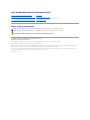 1
1
-
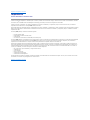 2
2
-
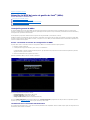 3
3
-
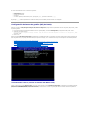 4
4
-
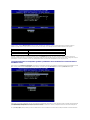 5
5
-
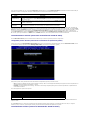 6
6
-
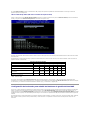 7
7
-
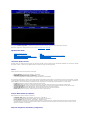 8
8
-
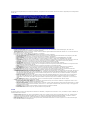 9
9
-
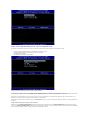 10
10
-
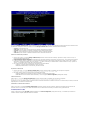 11
11
-
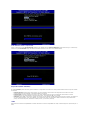 12
12
-
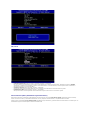 13
13
-
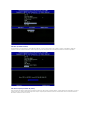 14
14
-
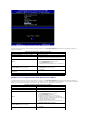 15
15
-
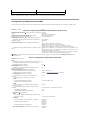 16
16
-
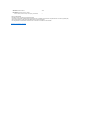 17
17
-
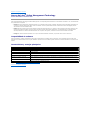 18
18
-
 19
19
-
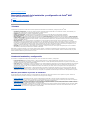 20
20
-
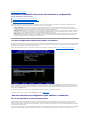 21
21
-
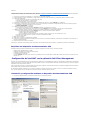 22
22
-
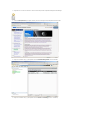 23
23
-
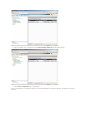 24
24
-
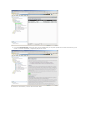 25
25
-
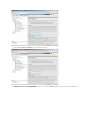 26
26
-
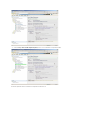 27
27
-
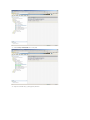 28
28
-
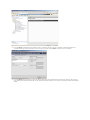 29
29
-
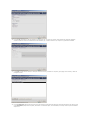 30
30
-
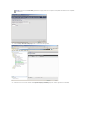 31
31
-
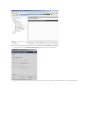 32
32
-
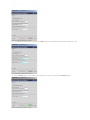 33
33
-
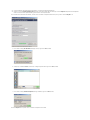 34
34
-
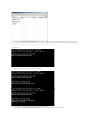 35
35
-
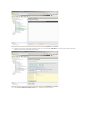 36
36
-
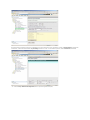 37
37
-
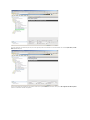 38
38
-
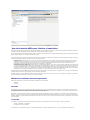 39
39
-
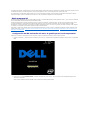 40
40
-
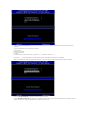 41
41
-
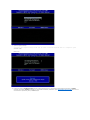 42
42
-
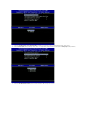 43
43
-
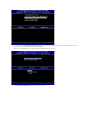 44
44
-
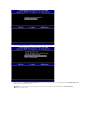 45
45
-
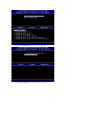 46
46
-
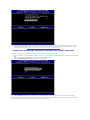 47
47
-
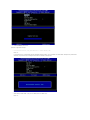 48
48
-
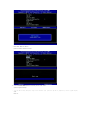 49
49
-
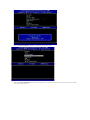 50
50
-
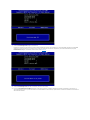 51
51
-
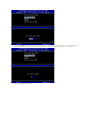 52
52
-
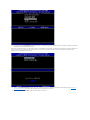 53
53
-
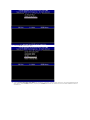 54
54
-
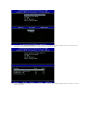 55
55
-
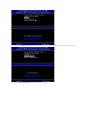 56
56
-
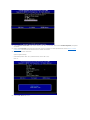 57
57
-
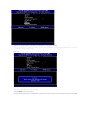 58
58
-
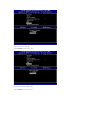 59
59
-
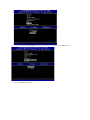 60
60
-
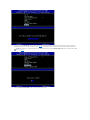 61
61
-
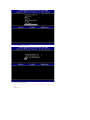 62
62
-
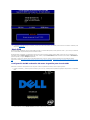 63
63
-
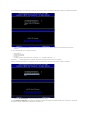 64
64
-
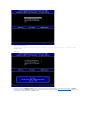 65
65
-
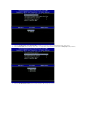 66
66
-
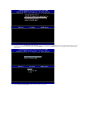 67
67
-
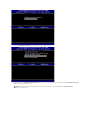 68
68
-
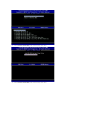 69
69
-
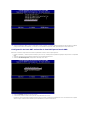 70
70
-
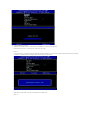 71
71
-
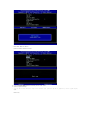 72
72
-
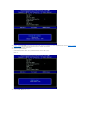 73
73
-
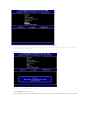 74
74
-
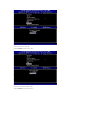 75
75
-
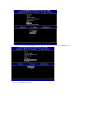 76
76
-
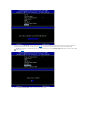 77
77
-
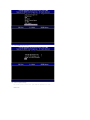 78
78
-
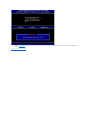 79
79
-
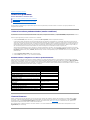 80
80
-
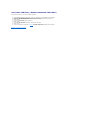 81
81
-
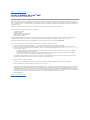 82
82